Page 1
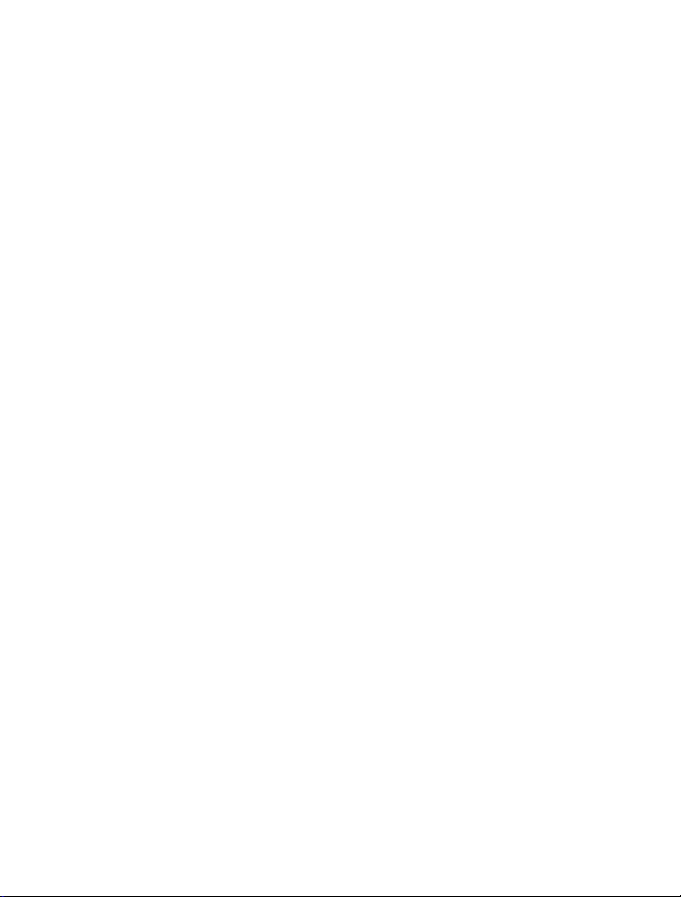
Guía de usuario del Nokia C6–01
Edición 2.0
Page 2
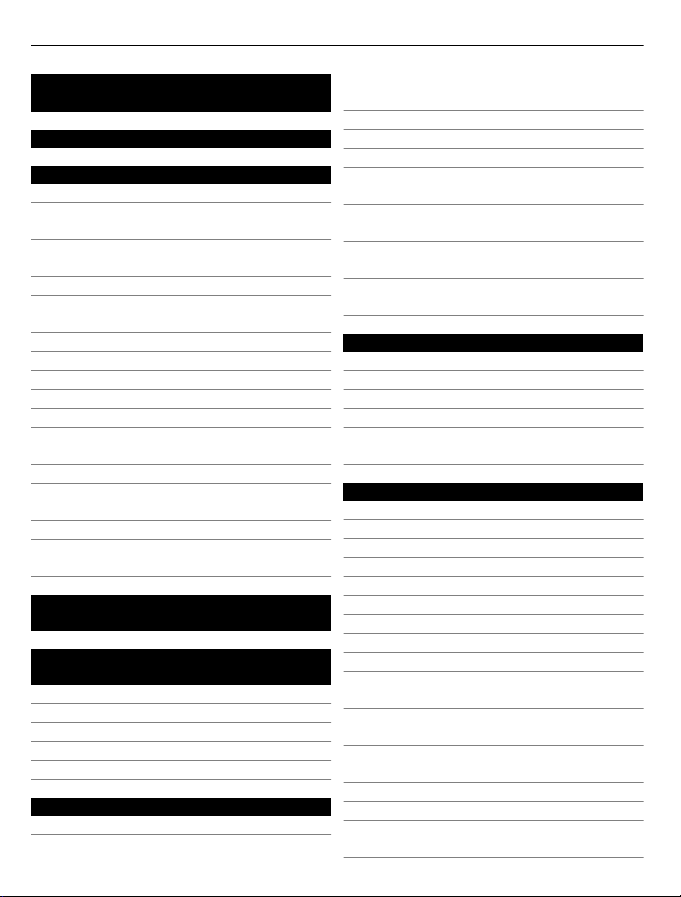
2Índice
Índice
Seguridad 6
Inicio 7
Teclas y piezas 7
Ajustar el volumen de una llamada
telefónica, una canción o un vídeo 9
Bloqueo y desbloqueo del teclado y la
pantalla 9
Inserción de la tarjeta SIM 9
Inserción o extracción de la tarjeta de
memoria 11
Carga 12
Ubicación de la antena 15
Sujetar la correa para la muñeca 15
Manos libres portátil 16
Encender o apagar el dispositivo 16
Utilización del dispositivo por primera
vez 16
cuenta de Nokia 17
Copia de contactos o imágenes desde
el dispositivo antiguo 18
Configuración del dispositivo 18
Uso de la guía de usuario del
dispositivo 19
Instalación de Nokia Ovi Suite en el
PC 19
Exploración de los servicios de
Internet Ovi de Nokia 21
Ovi by Nokia 21
Acerca de Correo Ovi 21
Acerca del servicio web Ovi Mapas 21
Acerca de Música Ovi 22
Acerca de la Tienda Ovi 22
Uso básico 22
Acciones de pantalla táctil 22
Elementos interactivos de la pantalla
de inicio 25
Cambio entre aplicaciones abiertas 26
Escritura de texto 27
Indicadores de pantalla 30
Parpadeo del indicador de notificación
para mensajes o llamadas perdidas 31
Búsqueda en el dispositivo y en
Internet 31
Utilización del dispositivo fuera de
línea 32
Prolongación de la duración de la
batería 32
Personalización 34
Perfiles 34
Cambio del tema 35
Pantalla de inicio 36
Organización de las aplicaciones 39
Descarga de juegos, aplicaciones y
otros elementos 39
Teléfono 40
Llamada a un número de teléfono 40
Responder a una llamada 40
Búsqueda de contactos 40
Rechazar una llamada 41
Llamar a un contacto 42
Respuesta a una llamada en espera 42
Realización de una videollamada 43
Responder a una videollamada 44
Rechazar una videollamada 44
Realización de una llamada de
multiconferencia 44
Llamada a los números más
frecuentes 45
Utilizar la voz para llamar a un
contacto 46
Llamadas a través de Internet 46
Llamar al último número marcado 47
Grabación de una conversación
telefónica 47
Page 3
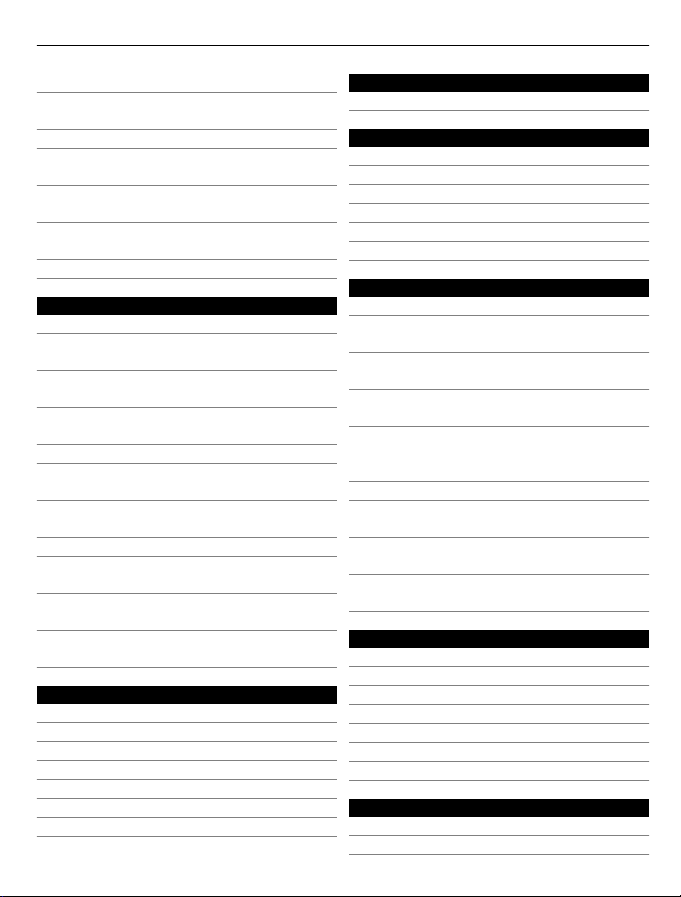
Índice 3
Activación del modo de silencio 48
Visualización de las llamadas
perdidas 48
Llamar al buzón de voz 49
Desvío de las llamadas al buzón de voz
o a otro número de teléfono 49
Impedir la entrada o salida de
llamadas 50
Permitir las llamadas sólo a números
determinados 50
Vídeo compartido 51
Guía 53
Acerca de la Guía 53
Guardar números de teléfono y
direcciones de correo 53
Guardar números de llamadas o
mensajes recibidos 54
Acceso rápido a sus contactos
favoritos 54
Adición de una imagen a un contacto 54
Definición de una señal de llamada
para un contacto específico 55
Envío de la información de contacto
con Mi tarjeta 55
Creación de un grupo de contactos 56
Envío de mensajes a un grupo de
personas 56
Copia de los contactos desde la tarjeta
SIM al dispositivo 56
Copia de seguridad de los contactos en
Ovi by Nokia 56
Mensajes 57
Acerca de Mensajes 57
Envío de mensajes 57
Envío de mensajes de audio 58
Recepción de mensajes 58
Visualización de conversaciones 59
Escuchar un mensaje de texto 59
Cambio de idioma 60
Correo 60
Correo 60
Internet 64
Acerca del navegador web 64
Navegación por Internet 64
Agregar un favorito 65
Suscripción a info web 65
Descubrir eventos cercanos 65
Acceder a la intranet de su empresa 66
Redes sociales 66
Acerca de Social 66
Visualización de las actualizaciones de
estado de sus amigos en una vista 67
Publique su estado en los servicios de
redes sociales 67
Vinculación de sus amigos en línea con
su información de contacto 67
Visualización de las actualizaciones de
estado de sus amigos en la pantalla de
inicio 68
Carga de fotos y vídeos en un servicio 68
Uso compartido de la ubicación en la
actualización de su estado 69
Contacto con un amigo desde una red
social 69
Adición de un evento a la agenda del
dispositivo 69
Cámara 70
Acerca de la cámara 70
Hacer fotos 70
Sugerencias sobre imágenes y vídeos 71
Hacer una foto en la oscuridad 71
Guardar la información de ubicación 72
Envío de imágenes y vídeos 72
Grabación de vídeos 73
Fotos y vídeos 74
Acerca de Fotos 74
Visualización de fotos y vídeos 74
Page 4
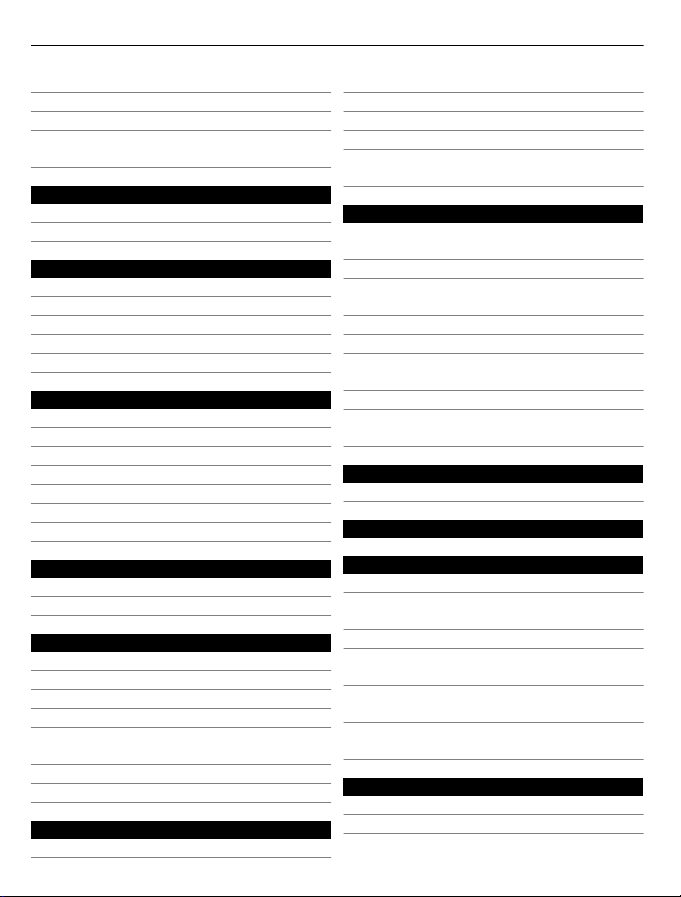
4Índice
Organización de sus imágenes 75
Editar las fotos que ha hecho 76
Impresión de fotos 76
Visualización de fotos y vídeos en un
televisor 76
Vídeos y TV 77
Vídeos 77
Visualización de la televisión en línea 78
Música y audio 79
Reproductor de música 79
Acerca de Ovi Música 81
Contenido protegido 82
Grabación de sonidos 82
Radio FM 83
Mapas 85
Navegación hasta un destino 85
Mi posición 86
Búsqueda 90
Favoritos 91
Registro 94
Conducir y caminar 95
Envío de comentarios sobre Mapas 99
Gestión de tiempo 100
Reloj 100
Agenda 102
Oficina 105
Quickoffice 105
Lectura de documentos PDF 106
Realización de cálculos 106
Escribir notas 107
Traducción de palabras de un idioma a
otro 107
Abrir o crear archivos zip 108
Acceder a la intranet de su empresa 108
Conectividad 108
Conexiones a Internet 108
LAN inalámbrica 109
Bluetooth 110
Cable de datos USB 114
Cierre de una conexión de red 115
Almacenar archivos en una unidad
remota 116
Gestión del dispositivo 117
Mantener actualizado el software del
dispositivo y las aplicaciones 117
Gestión de archivos 118
Aumento de la memoria disponible
para añadir más contenido 120
Gestión de aplicaciones 120
Sincronización de contenido 121
Copia de contactos o imágenes entre
dispositivos 123
Protección del dispositivo 124
Preparación del dispositivo para el
reciclaje 125
Más ayuda 125
Soporte 125
Códigos de acceso 126
Resolución de problemas 127
Restauración de los ajustes originales127
¿Qué hacer cuando la memoria está
llena? 127
Parpadeo del indicador de mensajes 127
Un contacto aparece dos veces en la
lista de contactos 128
Caracteres ilegibles al navegar por
Internet 128
Preparación del dispositivo para el
reciclaje 128
Protección del medio ambiente 128
Ahorre energía 128
Reciclaje 129
Page 5
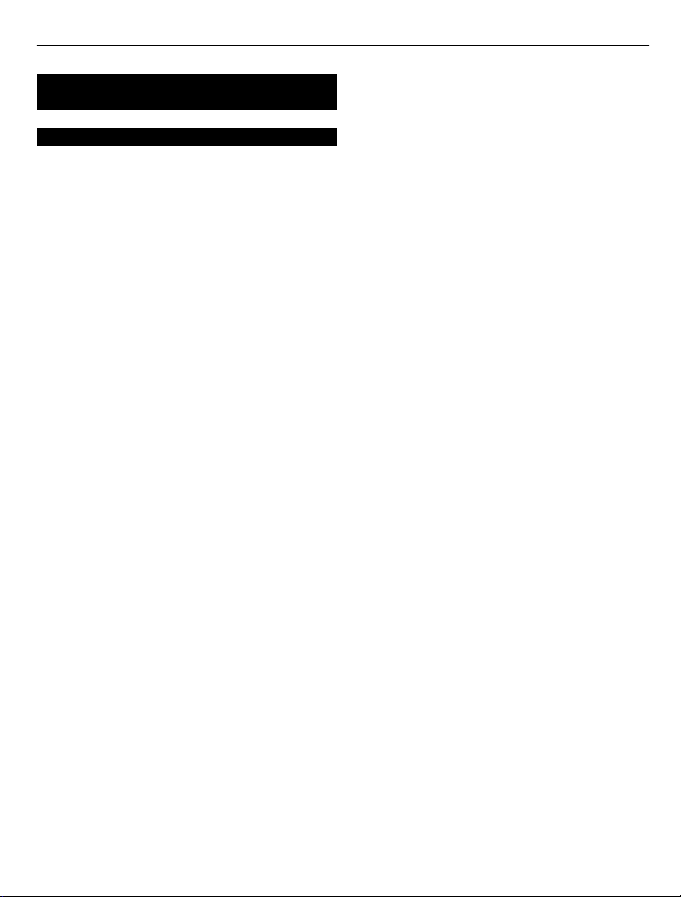
Información de seguridad y del
producto 129
Índice alfabético 137
Índice 5
Page 6
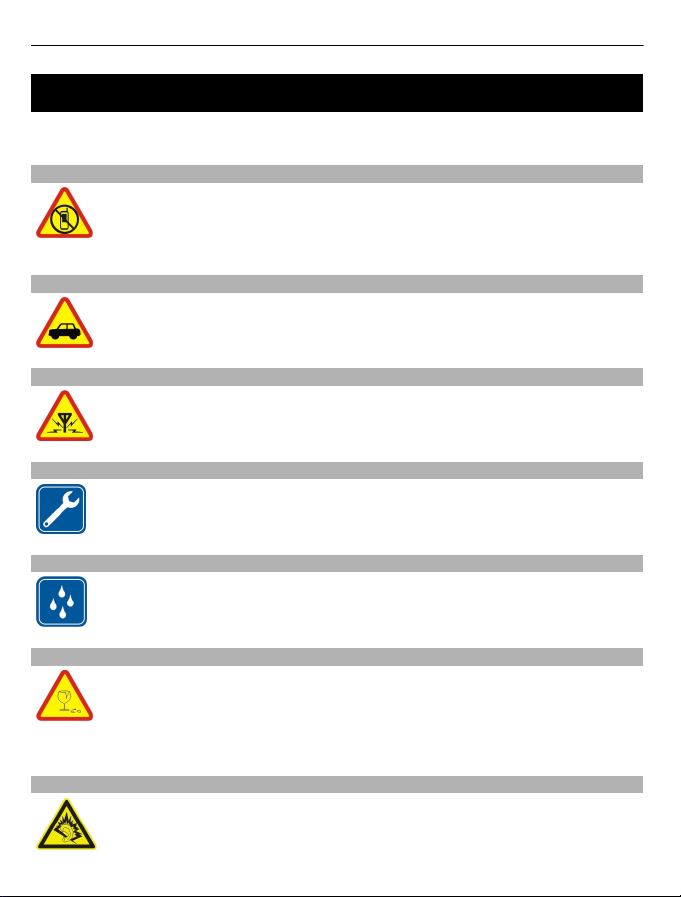
6Seguridad
Seguridad
Lea estas sencillas instrucciones. No seguir las normas puede ser peligroso o ilegal. Lea
la guía de usuario completa para más información.
APAGADO EN ZONAS RESTRINGIDAS
Apague el dispositivo en lugares en los que no se permita el uso de teléfonos
móviles o cuando pueda causar interferencias o peligro, por ejemplo en
aviones, zonas cercanas a equipos médi cos, combustible, productos químicos
y zonas donde se realicen explosiones.
LA PRECAUCIÓN EN CARRETERA ES LO PRINCIPAL
Respete la legislación local. Mantenga siempre las manos libres para conducir
el vehículo. Su principal prioridad durante la conducción deberá ser la
seguridad en la carretera.
INTERFERENCIAS
Todos los dispositivos móviles pueden ser susceptibles a interferencias que
podrían afectar a su rendimiento.
SERVICIO TÉCNICO CUALIFICADO
El producto sólo debe instalarlo o repararlo el personal del servicio técnico
cualificado.
MANTENGA EL DISPOSITIVO SECO
Su dispositivo no es resistente al agua. Manténgalo seco.
PIEZAS DE VIDRIO
La carcasa delantera del dispositivo es de vidrio. Este vidrio puede romperse
si el dispositivo cae sobre una superficie dura o recibe un golpe fuerte. En ese
caso, evite tocar las piezas de vidrio del dispositivo y no intente quitar el vidrio
roto del dispositivo. No vuelva a utilizar el dispositivo hasta que el personal
cualificado sustituya el vidrio.
PROTEJA SUS OÍDOS
Escuche el manos libres a un volumen moderado y no sostenga el dispositivo
cerca del oído si está utilizando el altavoz.
Page 7
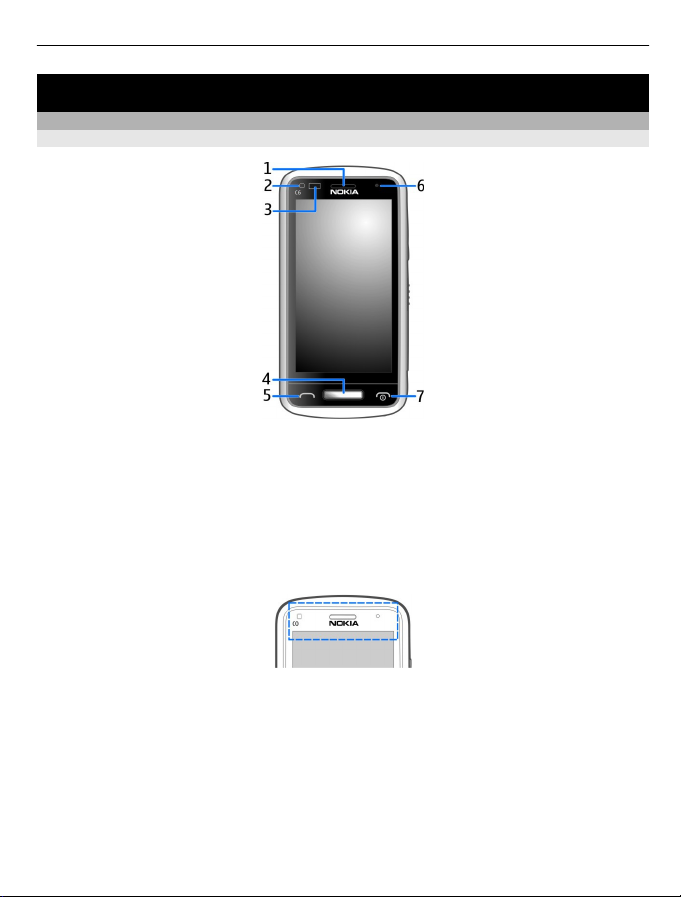
Inicio 7
Inicio
Teclas y piezas
Parte frontal
1 Auricular
2 Sensor de luz
3 Sensor de proximidad. Desactiva automáticamente la pantalla táctil durante las
llamadas.
4 Tecla Menú
5 Tecla de llamada
6 Cámara secundaria
7 Tecla de finalización/encendido
No cubra la zona sobre la pantalla táctil con, por ejemplo, cinta o película protectora.
Page 8
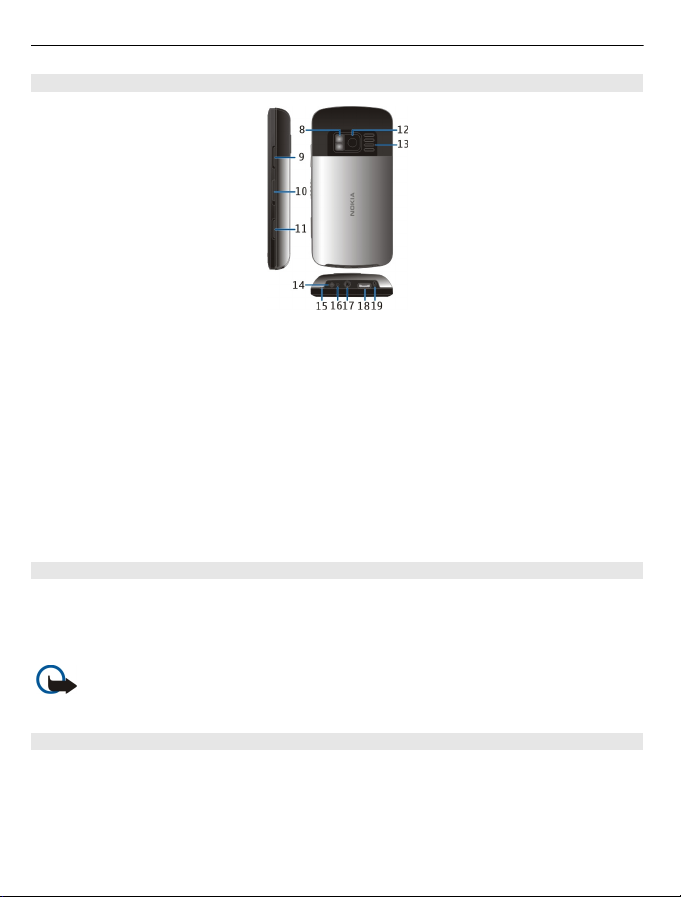
8Inicio
Laterales, parte trasera y parte inferior
8 Flash de la cámara/Linterna
9 Tecla de Zoom y de Volumen
10 Interruptor de bloqueo de teclas/Interruptor de la linterna
11 Tecla de cámara
12 Cámara
13 Altavoz
14 Conector del cargador
15 Clavija de la correa de muñeca
16 Indicador de carga
17 Conector AV de Nokia (3,5 mm)
18 Conector Micro USB
19 Micrófono
Pantalla táctil
Para controlar el dispositivo, toque ligeramente la pantalla con la punta de los dedos.
La pantalla no responde en caso de utilizar las uñas.
Si tienes las puntas de los dedos frías, es posible que la pantalla no responda al contacto.
Importante: Evite arañar la pantalla táctil. Nunca utilice un bolígrafo, un lápiz u
otro objeto afilado en la pantalla táctil.
Linterna
El flash de la cámara se puede utilizar como linterna. Para encender o apagar la linterna,
deslice el interruptor de bloqueo de teclas y manténgalo así durante dos segundos.
La linterna sólo se puede utilizar desde la pantalla de inicio. También puede encender
la linterna desde la pantalla de inicio cuando las teclas y la pantalla del dispositivo están
bloqueadas.
Page 9
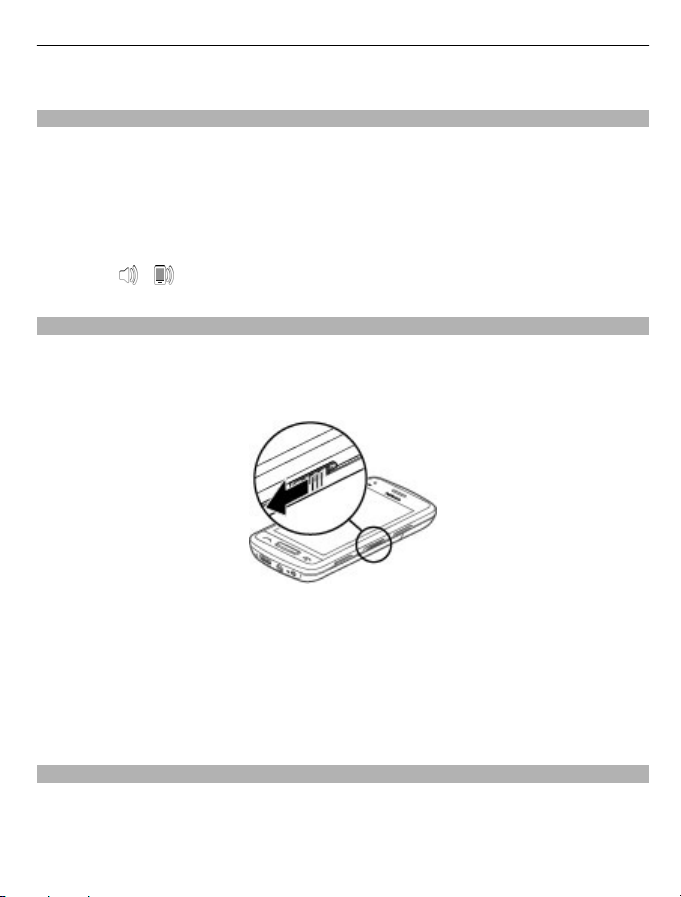
Inicio 9
No proyecte la linterna hacia los ojos de nadie.
Ajustar el volumen de una llamada telefónica, una canción o un vídeo
Use las teclas de volumen.
Puede ajustar el volumen durante una llamada o mientras una aplicación está activa.
El altavoz integrado le permite hablar y escuchar desde una distancia corta, sin tener
que sostener el dispositivo en la oreja.
Activación y desactivación del altavoz durante una llamada
Seleccione
Bloqueo y desbloqueo del teclado y la pantalla
Para evitar realizar una llamada por accidente cuando lleva el dispositivo en el bolsillo
o en el bolso, bloquee el teclado y la pantalla del dispositivo.
Deslice el interruptor de bloqueo de teclas.
Sugerencia: Si no llega al interruptor de bloqueo de teclas, para desbloquear el
dispositivo, pulse la tecla Menú y seleccione Desbloq..
Ajuste el bloqueo automático del teclado y de la pantalla
1 Seleccione Menú > Ajustes y Teléfono > Pantalla > T. espera blq. teclas/
pant..
2 Defina el periodo de tiempo tras el cual el teclado y la pantalla se bloquearán
automáticamente.
o .
Inserción de la tarjeta SIM
No pegue ningún adhesivo en la tarjeta SIM.
1 Deslice la carcasa posterior y retírela.
Page 10
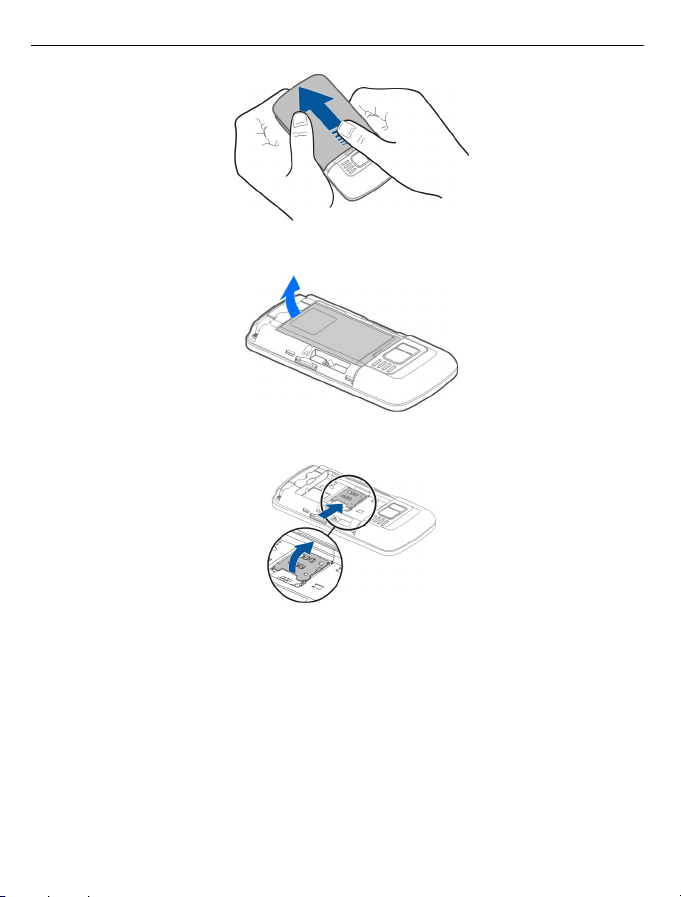
10 Inicio
2 Extraiga la batería.
3 Deslice el compartimento de la tarjeta SIM para desbloquearlo.
4 Levante el compartimento de la tarjeta SIM e introduzca la tarjeta SIM. Asegúrese
de que la superficie de contacto de la tarjeta mire hacia abajo cuando se baje el
compartimento de la tarjeta SIM.
Page 11
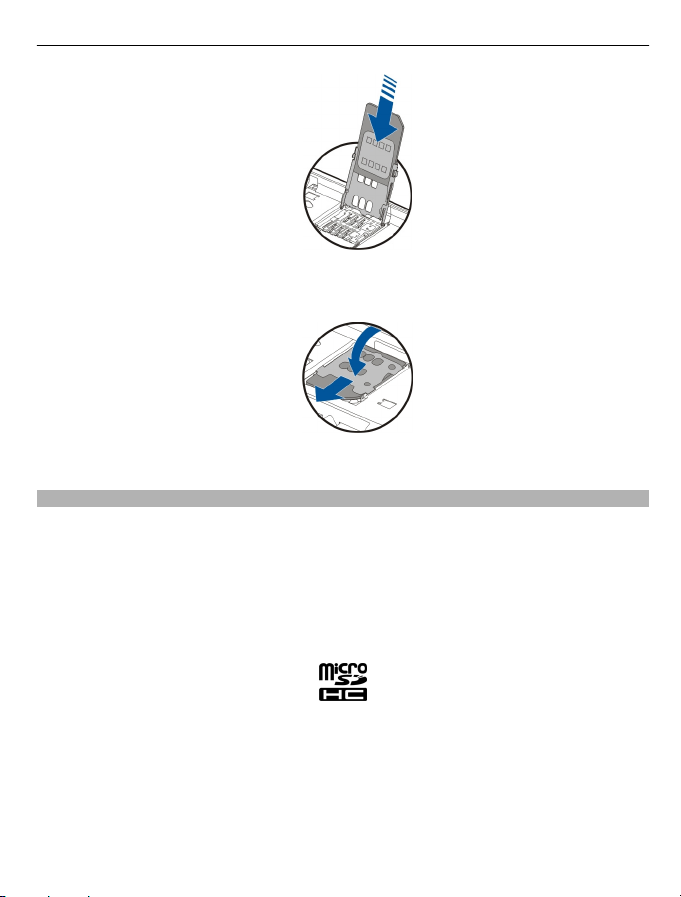
Inicio 11
5 Baje el compartimento de la tarjeta SIM. Deslice el compartimento de la tarjeta SIM
para bloquearlo.
6 Vuelva a colocar la carcasa trasera y la batería.
Inserción o extracción de la tarjeta de memoria
Utilice sólo tarjetas microSD y microSDHC compatibles aprobadas por Nokia para
utilizarlas con este dispositivo. Las tarjetas incompatibles pueden dañar la tarjeta y el
dispositivo, y alterar los datos almacenados en ella.
Puede grabar vídeos de alta definición con el dispositivo. Si graba un vídeo en una
tarjeta de memoria, para obtener los mejores resultados, utilice tarjetas microSD
rápidas y de gran calidad de los fabricantes más conocidos. Se recomienda utilizar
tarjetas microSD de clase 4 (32 Mbit/s o 4 MB/s) o superior.
No pegue ningún adhesivo en la tarjeta de memoria.
Inserción de la tarjeta de memoria
Si todavía no hay ninguna tarjeta de memoria insertada:
1 Quitar la carcasa posterior.
2 Compruebe que la zona de contacto de la tarjeta de memoria esté orientada hacia
abajo.
Page 12
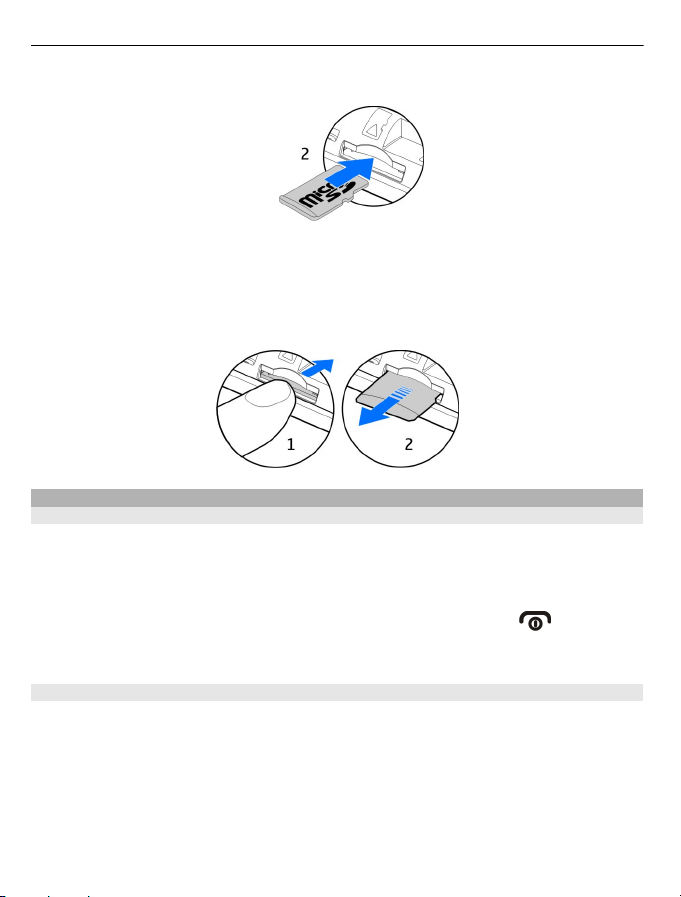
12 Inicio
Presione la tarjeta hacia dentro hasta oír un clic.
3 Vuelva a colocar la tapa trasera.
Extracción de la tarjeta de memoria
1 Presione la tarjeta hacia dentro hasta oír un clic.
2 Tire de la tarjeta para extraerla.
Carga
Acerca de la batería
El dispositivo cuenta con una una batería recargable y extraíble. Utilice únicamente
cargadores aprobados por Nokia para este dispositivo. También puede utilizar un cable
de datos USB compatible para cargar el dispositivo.
Cuando la carga de la batería esté baja, se activará el modo ahorro de energía. Para
desactivar el modo de ahorro de energía, pulse la tecla de encendido
y seleccione
Desactiv. ahorro energía. Es posible que los ajustes de algunas aplicaciones no se
puedan modificar cuando el modo ahorro de energía está activado.
Inserte la batería
1 Quitar la carcasa posterior.
2 Alinee los contactos de la batería e insértela.
Page 13
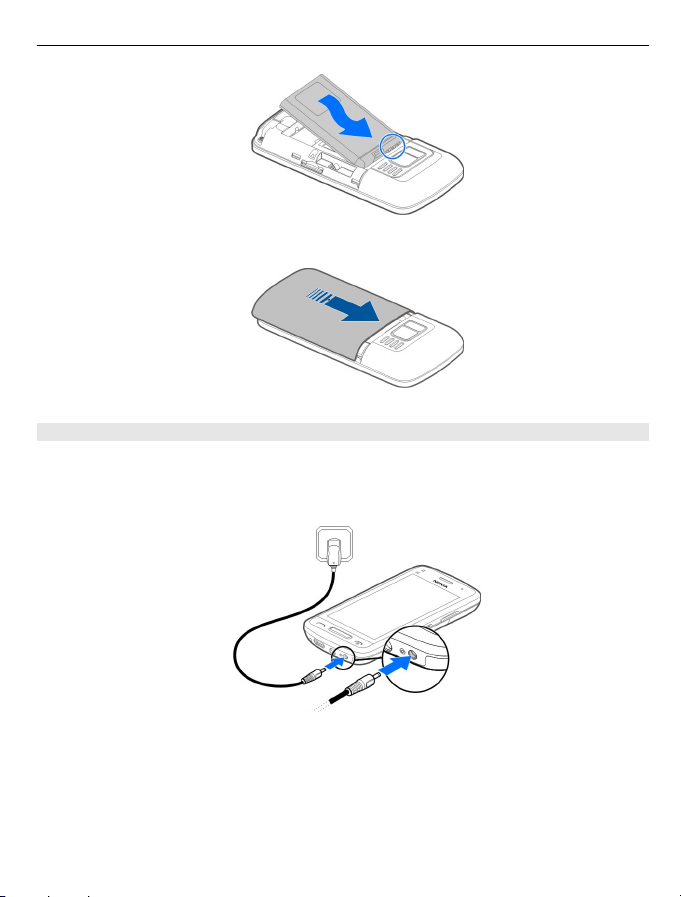
Inicio 13
3 Vuelva a colocar la tapa trasera.
Carga de la batería
La batería ya viene parcialmente cargada de fábrica. Sin embargo, antes de encender el
dispositivo por primera vez, es posible que tenga que recargarla.
Si el dispositivo indica que la batería está baja, haga lo siguiente:
1
Page 14
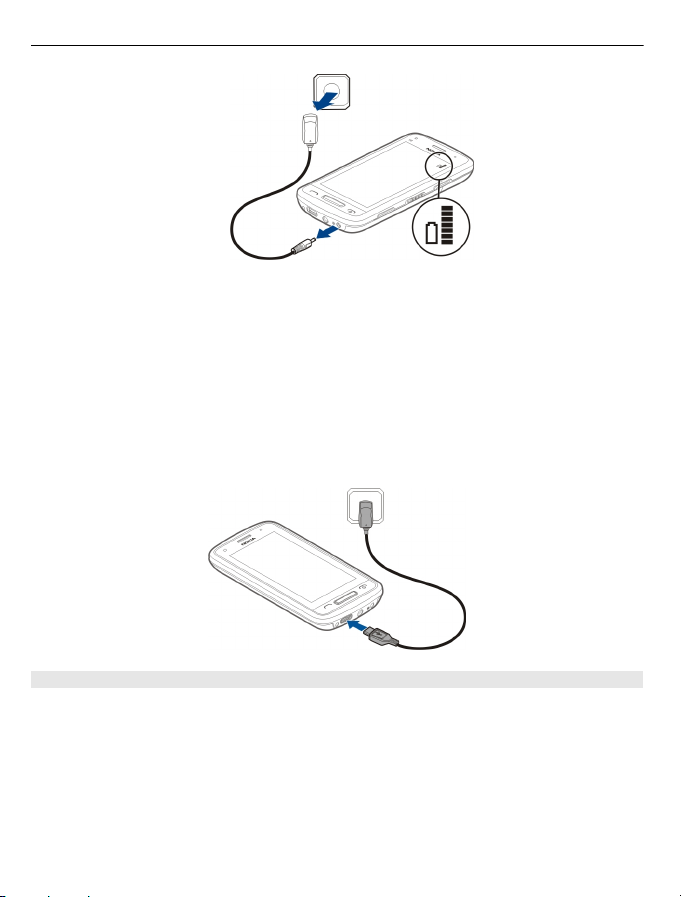
14 Inicio
2
No es necesario cargar la batería durante un período de tiempo específico. Asimismo,
puede usar el dispositivo mientras se está cargando.
Si la batería está totalmente descargada, pasarán varios minutos antes de que el
indicador de carga aparezca en la pantalla o hasta que pueda realizar llamadas.
Si la batería no se ha utilizado durante un período de tiempo prolongado, tendrá que
conectar el cargador y posteriormente, desconectarlo y volverlo a conectar para iniciar
la carga de la batería.
Sugerencia: Asimismo, puede cargar la batería con un cargador USB compatible.
Carga de la batería por USB
¿La batería tiene poca carga y no lleva encima el cargador? Puede utilizar un cable USB
compatible para conectar el dispositivo a un dispositivo compatible, como un
ordenador.
Para evitar que se rompa el conector del cargador, tenga cuidado al conectar o
desconectar el cable del cargador.
Page 15
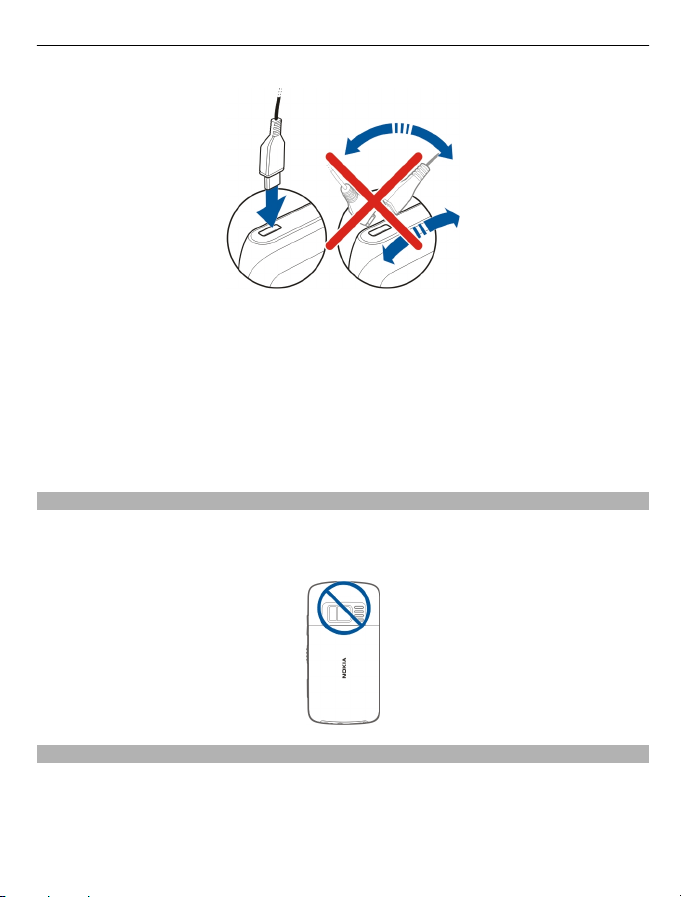
Inicio 15
Si está conectado a un ordenador, puede sincronizar el dispositivo mientra se carga.
Es posible que el inicio de la carga tarde más en producirse mediante USB, y puede que
no funcione si conecta el dispositivo a través de un concentrador USB sin alimentación.
El dispositivo se carga más rápidamente cuando se conecta a una toma de corriente de
pared.
Mientras se carga la batería, la luz del indicador de carga situada junto al conector USB
permanece encendida. Cuando la batería tiene poca carga, la luz del indicador de carga
parpadea. Puede que tarde un rato en empezar a cargar.
Ubicación de la antena
No toque la antena cuando esté transmitiendo o recibiendo a menos que sea necesario.
El contacto con antenas afecta a la calidad de la comunicación, puede originar una
potencia superior durante el funcionamiento y puede acortar la duración de la batería.
Sujetar la correa para la muñeca
Inserte la correa como se muestra en la imagen y vuelva a colocar la carcasa trasera.
Page 16
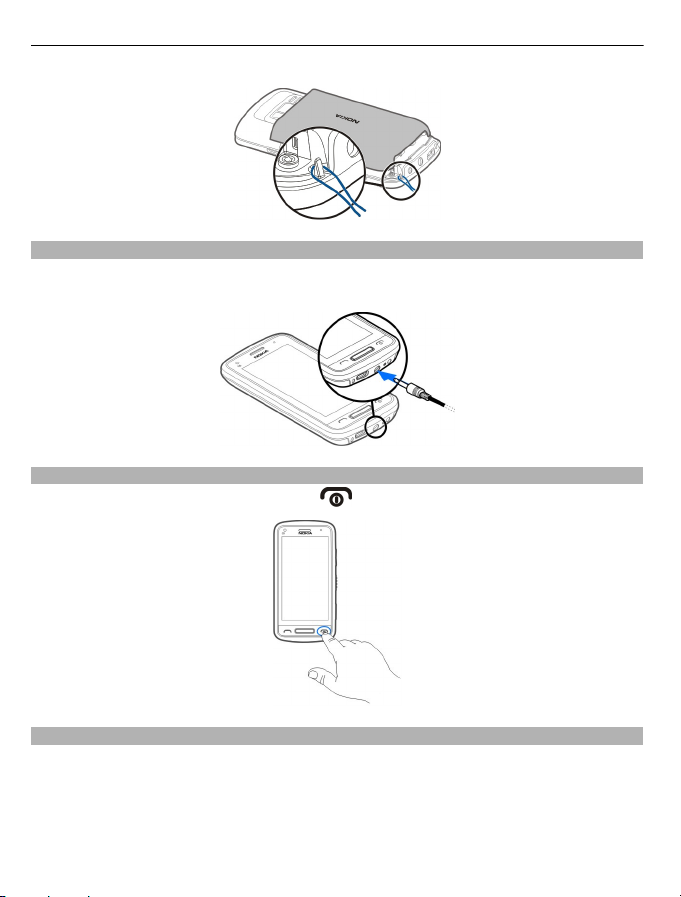
16 Inicio
Manos libres portátil
Se puede conectar un manos libres portátil o unos auriculares compatibles al
dispositivo.
Encender o apagar el dispositivo
Mantenga pulsada la tecla de encendido
hasta que el dispositivo vibre.
Utilización del dispositivo por primera vez
El dispositivo le guiará a través del proceso de configuración inicial cuando inserte la
tarjeta SIM y encienda el dispositivo por primera vez. Para utilizar todos los servicios de
Ovi de Nokia, cree una cuenta de Nokia. También puede copiar sus contactos y otros
contenidos de su dispositivo anterior y suscribirse para recibir sugerencias y trucos
útiles.
Page 17
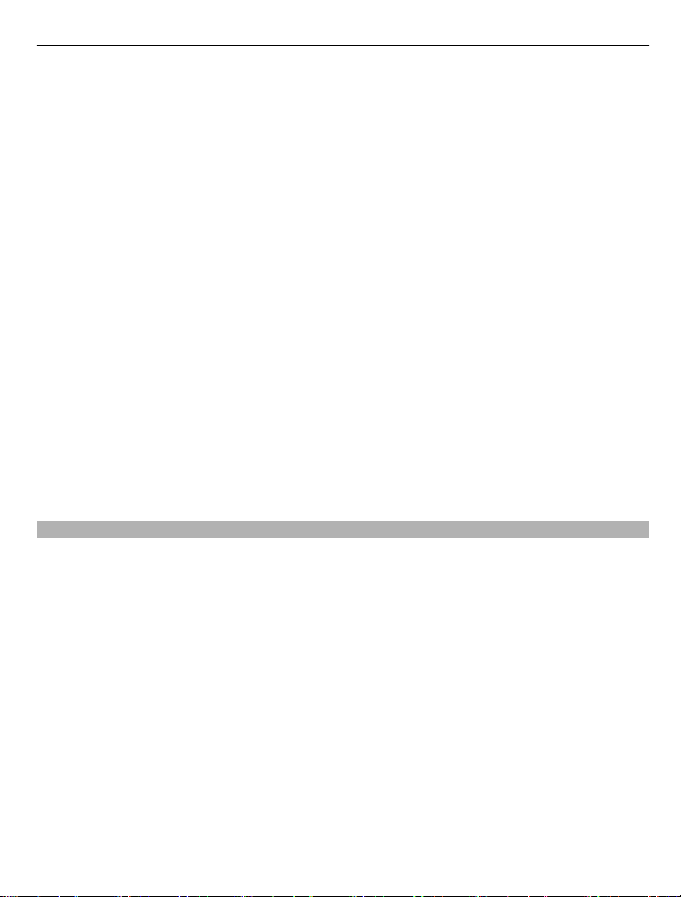
Inicio 17
Para crear una cuenta de Nokia, es necesario disponer de una conexión a Internet. Para
obtener información sobre los cargos relacionados con la transmisión de datos, póngase
en contacto con el proveedor de servicios. Si no puede conectarse a Internet, puede
crear una cuenta más tarde.
Sugerencia: Para crear y administrar su cuenta de Nokia en Internet, diríjase a la página
www.ovi.com.
Si ya dispone de una cuenta de Nokia, inicie sesión en ella.
Sugerencia: ¿Ha olvidado su contraseña? Puede solicitar que se la envíen en un mensaje
de correo o de texto.
Utilice la aplicación Transfer. datos para copiar sus contenidos, por ejemplo:
• Guía
• Mensajes
• Fotos y vídeos
• Ajustes personales
Cuando configure su cuenta de correo, podrá ajustar el buzón de entrada para
visualizarse en su pantalla de inicio y poder consultar fácilmente su correo.
Si necesita realizar una llamada de emergencia durante la fase de configuración, pulse
la tecla Llamar.
cuenta de Nokia
El dispositivo le proporcionará instrucciones sobre cómo crear una cuenta de Nokia
cuando lo encienda por primera vez.
Con la cuenta de Nokia, puede, por ejemplo:
• Acceder a todos los servicios Ovi de Nokia con un solo nombre de usuario y una sola
contraseña, tanto desde el dispositivo como desde un ordenador compatible.
• Descargar contenido de los servicios Ovi.
• Guarde la información sobre el modelo de dispositivo y la información de contacto.
También puede añadir la información de la tarjeta de pago.
• Guardar rutas importantes a pie o en coche en Ovi Mapas.
Para obtener más información sobre la cuenta de Nokia y los servicios Ovi, visite
www.ovi.com/suite.
Para crear una cuenta de Nokia más tarde, utilice el dispositivo para acceder a un servicio
Ovi. Se le indicará si desea crear una cuenta.
Page 18
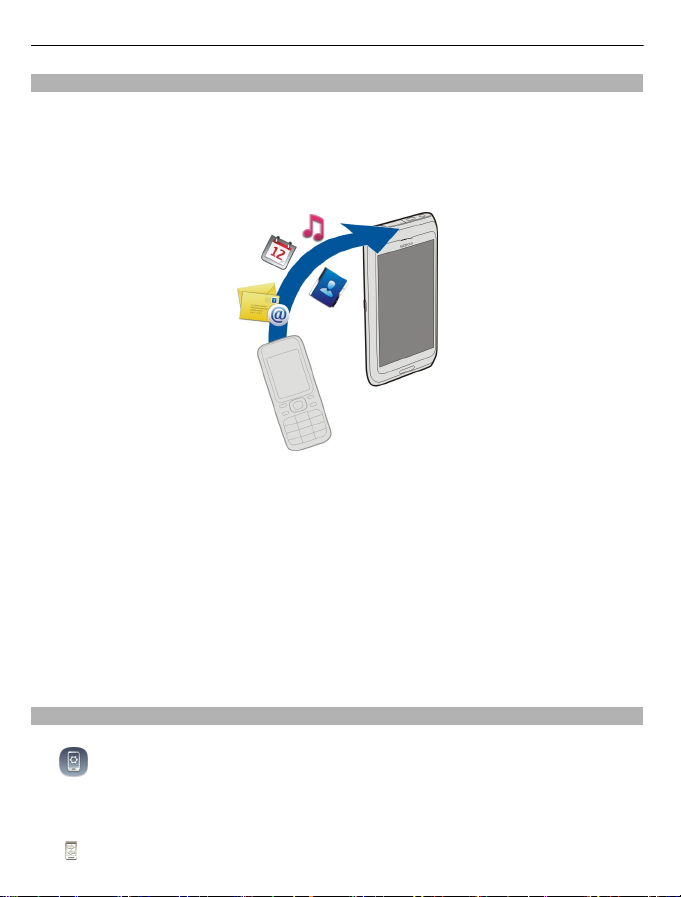
18 Inicio
Copia de contactos o imágenes desde el dispositivo antiguo
¿Desea copiar información importante desde su anterior dispositivo Nokia compatible
y empezar a utilizar el nuevo dispositivo rápidamente? Utilice la aplicación Transfer.
datos para copiar, por ejemplo, contactos, entradas de la agenda e imágenes al nuevo
dispositivo de forma gratuita.
Seleccione Menú > Aplicaciones > Herrams. > Ajustes tel. y Transf. de datos.
Si su dispositivo Nokia antiguo no contiene la aplicación Transfer. datos, el nuevo
dispositivo lo enviará en un mensaje. Abra el mensaje en el dispositivo antiguo y siga
las instrucciones.
1 Seleccione el dispositivo al que desea conectar su dispositivo y vincúlelos. El
Bluetooth debe estar activado.
2 Si el otro dispositivo requiere un código, introdúzcalo. El código, que puede definir
usted mismo, se debe introducir en ambos dispositivos. Algunos dispositivos ya
incorporan el código. Para obtener más información, consulte la guía de usuario
del dispositivo.
El código sólo es válido para la conexión actual.
3 Seleccione el contenido y Aceptar.
Configuración del dispositivo
Para definir algunos ajustes básicos del dispositivo, seleccione el acceso directo Ajustes
tel.
que se encuentra situado en una de las pantallas de inicio. Para pasar de una
pantalla de inicio a otra, pase el dedo hacia la izquierda o hacia la derecha.
Puede llevar a cabo lo siguiente:
Copiar contactos, imágenes y otros contenidos desde su antiguo dispositivo Nokia
•
Page 19

Instalación de Nokia Ovi Suite en el PC 19
• Personalizar el dispositivo cambiando la señal de llamada y el tema visual
•
Configurar el correo electrónico
•
Actualizar el software del dispositivo
Para definir los ajustes más tarde, también puede seleccionar Menú > Aplicaciones >
Herrams. > Ajustes tel..
Uso de la guía de usuario del dispositivo
Seleccione Menú > Aplicaciones > Guía usuar..
Abrir la guía de usuario desde una aplicación
Seleccione Opciones > Guía de usuario. Esta opción no está disponible para todas las
aplicaciones.
Búsqueda de la guía de usuario
Una vez abierta la guía de usuario, seleccione Opciones > Buscar e introduzca una letra
o una palabra en el campo de búsqueda.
Pasar de la guía de usuario a una aplicación
Mantenga pulsada la tecla de menú, pase el dedo a la izquierda o a la derecha y
seleccione la aplicación que desee.
indica un enlace a una página web. Es posible que existan enlaces a temas
relacionados al final de las instrucciones.
Instalación de Nokia Ovi Suite en el PC
Con la aplicación para PC Nokia Ovi Suite, puede gestionar el contenido del dispositivo
y mantenerlo sincronizado con el ordenador. Asimismo, puede actualizar el dispositivo
con el software más reciente y descargar mapas.
Descargue en el ordenador la versión más reciente de Nokia Ovi Suite desde
www.ovi.com/suite.
Si su ordenador no se puede conectar a Internet y quiere instalar Nokia Ovi Suite desde
la memoria del dispositivo:
1 Utilice un cable de datos USB compatible para conectar el dispositivo al ordenador.
Si utiliza Windows XP o Windows Vista en su ordenador, cambie el modo USB del
dispositivo a Almac. masivo. Para configurar el modo USB en el dispositivo,
seleccione el área de notificación de la esquina superior derecha y, a continuación,
seleccione
> USB > Almac. masivo.
Page 20
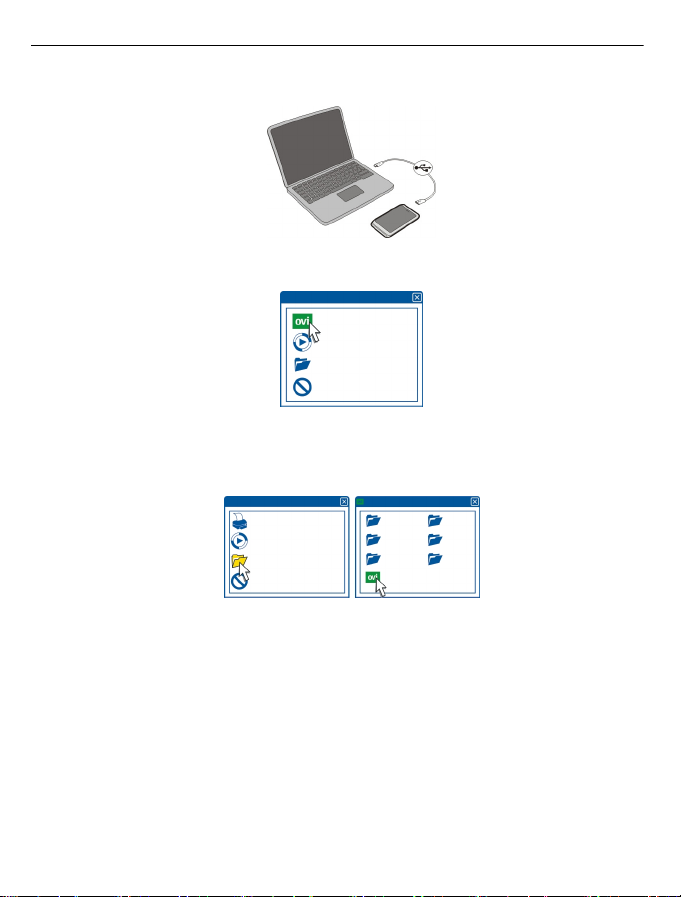
20 Instalación de Nokia Ovi Suite en el PC
La tarjeta de memoria aparece como disco extraíble en el PC.
2 En el ordenador, seleccione Install Nokia Ovi Suite (Instalar Nokia Ovi Suite).
Si la ventana de instalación no se abre automáticamente, abra el archivo de
instalación de forma manual. Seleccione Abrir la carpeta para ver los archivos y
haga doble clic en Install_Nokia_Ovi_Suite.exe.
3 Siga las instrucciones que se muestran.
4 Una vez completada la instalación, si está utilizando Windows XP o Windows Vista
en el ordenador, compruebe que el modo USB del dispositivo está configurado como
Nokia Ovi Suite.
Para obtener más información sobre Nokia Ovi Suite, visite www.ovi.com/suite.
Para ver qué sistemas operativos son compatibles con Nokia Ovi Suite, vaya a
www.nokia.com/support.
Page 21
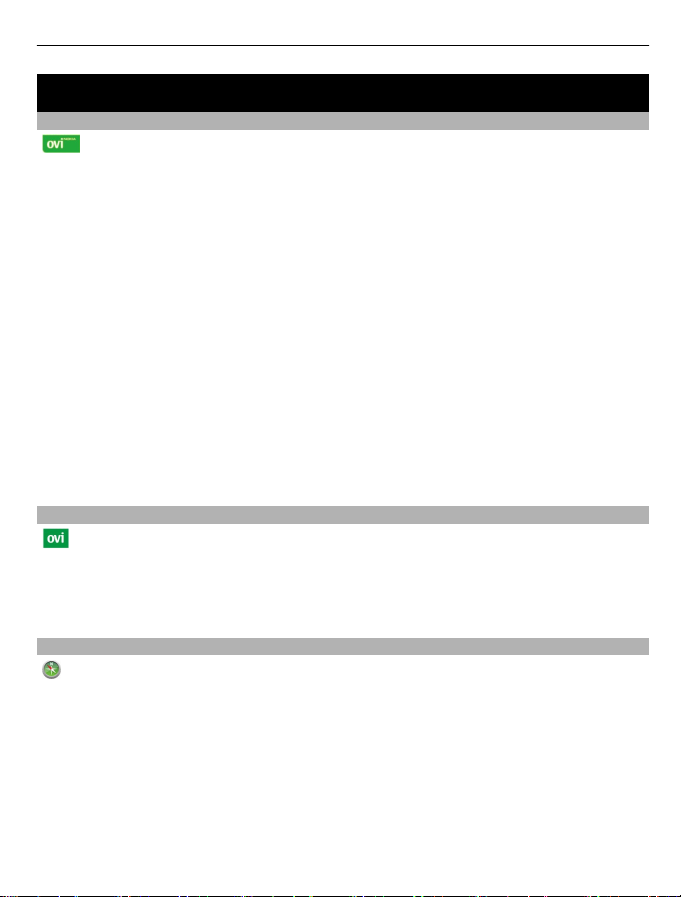
Exploración de los servicios de Internet Ovi de Nokia 21
Exploración de los servicios de Internet Ovi de Nokia
Ovi by Nokia
Con Ovi by Nokia puede encontrar nuevos lugares y servicios, y permanecer en
contacto con sus amigos. Por ejemplo, puede realizar las siguientes acciones:
• Ver las actualizaciones de estados de sus amigos en varios servicios de redes sociales
• Descargar juegos, aplicaciones, vídeos y señales de llamada en el dispositivo
• Orientarse mediante la navegación para peatones o para coche gratuita, planear
viajes y ver lugares en un mapa
• Obtener una cuenta de Correo Ovi gratuita
• Descargar música
Algunos elementos son gratuitos, otros deberá pagarlos.
Es posible que los servicios disponibles varíen también en función del país o la región;
asimismo, no todos los idiomas son compatibles.
Para acceder a los servicios Ovi de Nokia, diríjase a la página www.ovi.com y registre
su propia cuenta de Nokia.
Para obtener más información, consulte la sección de ayuda de la página
www.ovi.com.
Acerca de Correo Ovi
Mediante Correo Ovi, es posible acceder fácilmente a su correo desde los
proveedores de correo web más populares. Si se registra para obtener una cuenta Nokia,
también podrá obtener una cuenta de correo gratuita de Ovi y utilizarla en su dispositivo
móvil u ordenador. La protección contra correo no deseado ayuda a mantener su buzón
de correo en orden, y la protección contra virus aumenta la seguridad.
Acerca del servicio web Ovi Mapas
Con el servicio web Ovi Mapas, puede ver ubicaciones de todo el mundo.
Puede llevar a cabo lo siguiente:
• Buscar direcciones, lugares de interés y servicios.
• Crear rutas y obtener indicaciones paso a paso
• Guardar sus lugares y rutas preferidos en la cuenta de Nokia
• Sincronizar los elementos guardados con el dispositivo Nokia compatible y acceder
a ellos mientras viaja
Para utilizar el servicio web Ovi Mapas, visite la página www.ovi.com.
Page 22
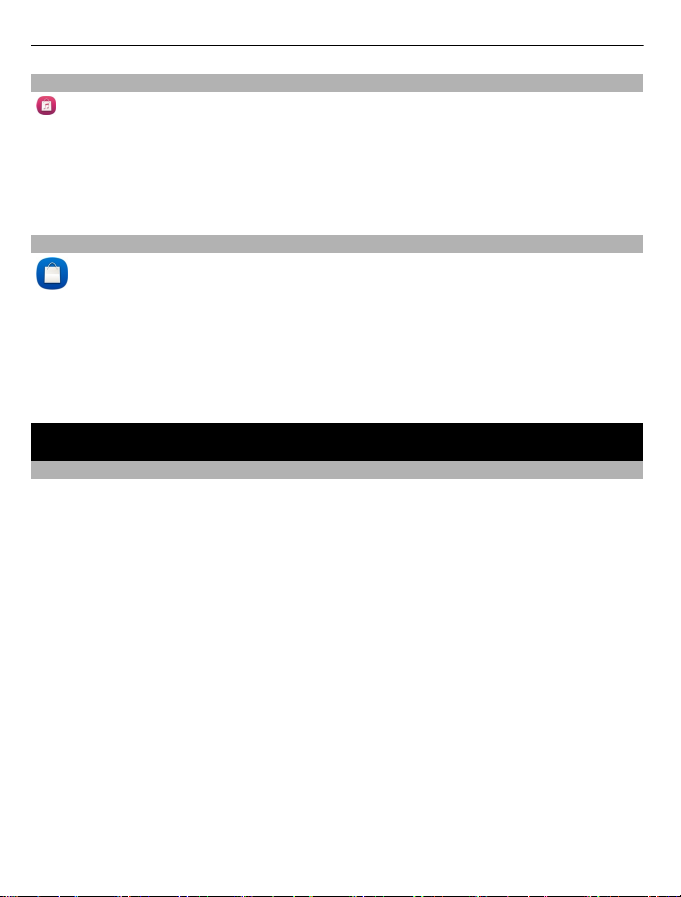
22 Uso básico
Acerca de Música Ovi
Con Música Ovi, puede comprar y descargar canciones en el dispositivo y el equipo,
así como copiar canciones entre ambos. Para gestionar su colección y sus descargas de
música, puede instalar Ovi Player en su PC compatible o utilizar su navegador de Internet
para descargar música.
Para empezar a descubrir música, seleccione Menú > Música > Ovi Música o vaya a
www.ovi.com.
Acerca de la Tienda Ovi
Mediante Tienda Ovi, puede descargar juegos, aplicaciones, vídeos, imágenes,
temas y señales de llamada para móviles a su dispositivo. Algunos elementos son
gratuitos. Otros deberá comprarlos con una tarjeta de crédito o a través de su factura
telefónica. La disponibilidad de los métodos de pago depende de su país de residencia
y del proveedor de servicios de red. La Tienda Ovi ofrece contenido compatible con su
dispositivo móvil y adecuado a sus gustos y ubicación.
Seleccione Menú > Tienda o diríjase a la página www.ovi.com.
Uso básico
Acciones de pantalla táctil
Para interactuar con la interfaz de usuario, toque o toque y mantenga activada la
pantalla táctil.
Abrir una aplicación u otro elemento de la pantalla
Toque la aplicación o el elemento.
Acceso rápido a las funciones
Mantenga tocado el elemento. Se abre un menú emergente con opciones disponibles.
Por ejemplo, para enviar una imagen o suprimir una alarma, toque y mantenga activada
la imagen o la alarma y, en el menú emergente, seleccione la opción adecuada.
Page 23
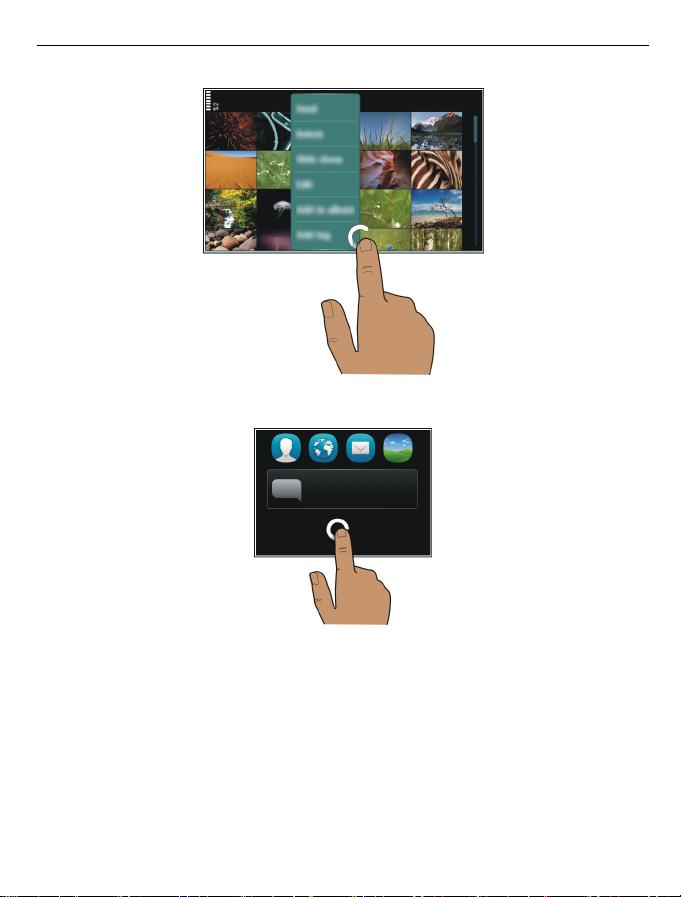
Uso básico 23
Si toca y mantiene activada la pantalla de inicio, se activa el modo de edición.
Page 24
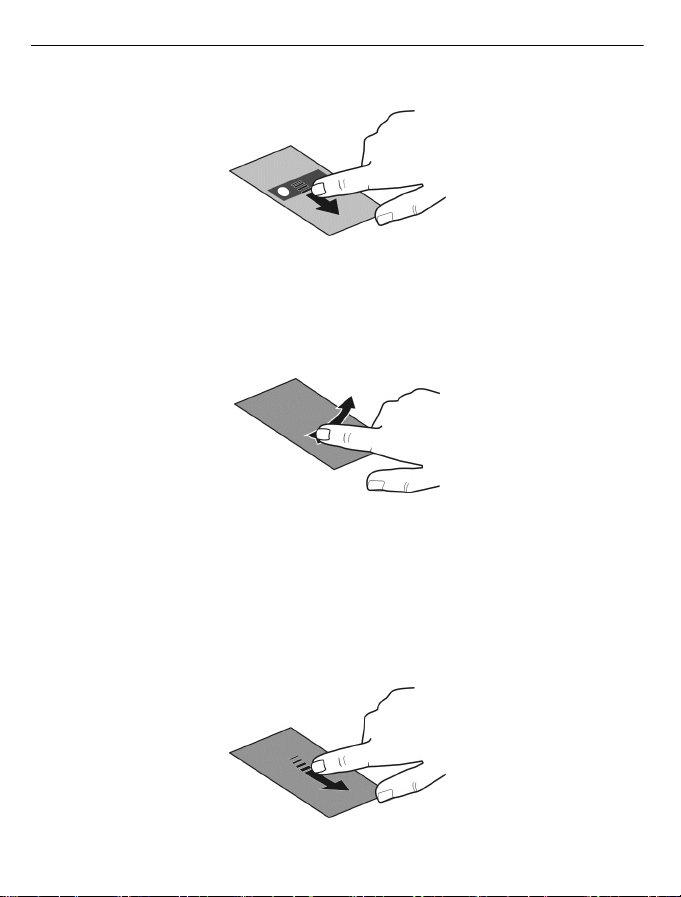
24 Uso básico
Arrastrar elementos
Mantenga tocado el elemento y deslice el dedo por la pantalla. El elemento seguirá a su
dedo.
Puede arrastrar elementos de la pantalla de inicio o del menú principal una vez activado
el modo de edición.
Pasar el dedo
Coloque un dedo en la pantalla y deslícelo firmemente en la dirección deseada.
Por ejemplo, cuando esté visualizando una imagen, pase el dedo hacia la izquierda para
ver la imagen siguiente.
Desplazarse por una lista o menú
Coloque el dedo en la pantalla, deslícelo rápidamente hacia arriba o abajo por la pantalla
y, a continuación, levante el dedo. El contenido de la pantalla se desliza a la velocidad
y en la dirección que lo hacía en el momento de levantar el dedo. Para seleccionar un
elemento de una lista desplegable y detener el movimiento, toque el elemento.
Page 25

Uso básico 25
Acercar
Coloque dos dedos sobre un elemento (como una foto o una página web) y deslícelos
hacia el exterior.
Alejar
Coloque dos dedos sobre el elemento y deslícelos hacia el interior.
Sugerencia: También puede tocar el elemento dos veces para ampliar o reducir la
imagen.
Elementos interactivos de la pantalla de inicio
Los elementos de la pantalla de inicio son interactivos. Por ejemplo, puede cambiar la
fecha y la hora, configurar alarmas, escribir entradas de la agenda o editar los modos
directamente en la pantalla de inicio.
Definición de una alarma
Seleccione el reloj (1).
Activación o edición de modos
Seleccione el modo (2).
Consulta o edición de la programación
Seleccione la fecha (3).
Page 26
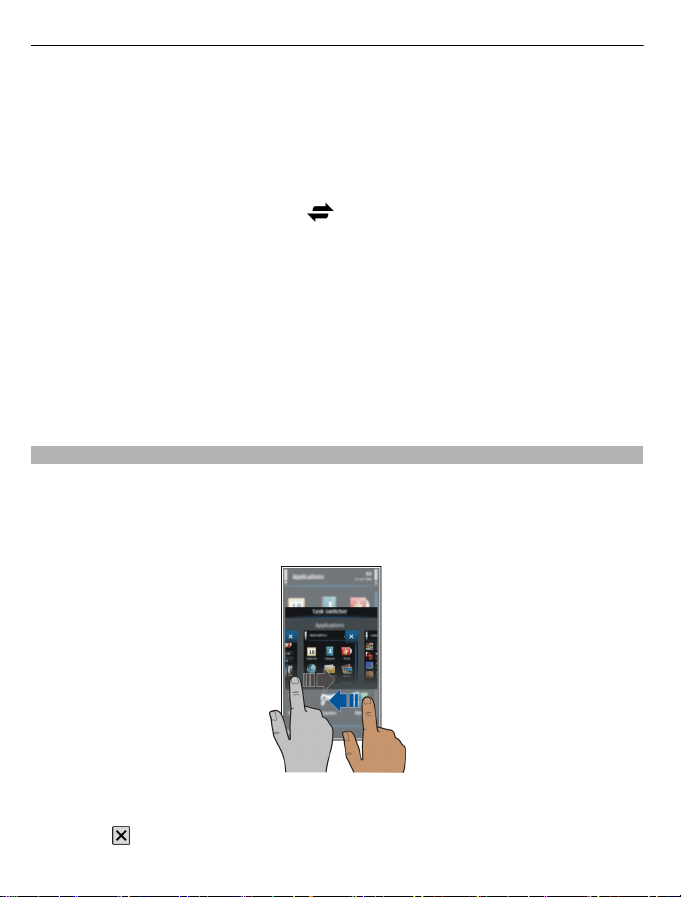
26 Uso básico
Visualización de llamadas perdidas o de mensajes no leídos
Seleccione el área de notificación (4).
Consulta de redes WLAN disponibles o gestión de conexiones Bluetooth
Seleccione el área de notificación (4).
Modificación de los ajustes de conectividad
Seleccione el área de notificación (4) y
En la mayoría de las otras vistas, puede seleccionar el área de notificación (4) y hacer lo
siguiente:
• Modificación de los ajustes de conectividad
• Abrir el reloj y configurar una alarma
• Comprobar el estado de la batería y activar el modo de ahorro de energía
• Consultar las notificaciones de llamadas perdidas o de mensajes no leídos
• Abrir el asistente de WLAN y conectarse a una red WLAN
• Administrar las conexiones Bluetooth
Cambio entre aplicaciones abiertas
Es posible ver qué aplicaciones y tareas están abiertas en segundo plano y cambiar entre
ellas.
Mantenga pulsada la tecla de menú, pase el dedo a la izquierda o a la derecha y
seleccione la aplicación que desee.
.
Las aplicaciones en ejecución en segundo plano aumentan la demanda de alimentación
de la batería y utilizan la memoria. Para cerrar una aplicación que no esté utilizando,
seleccione
.
Page 27
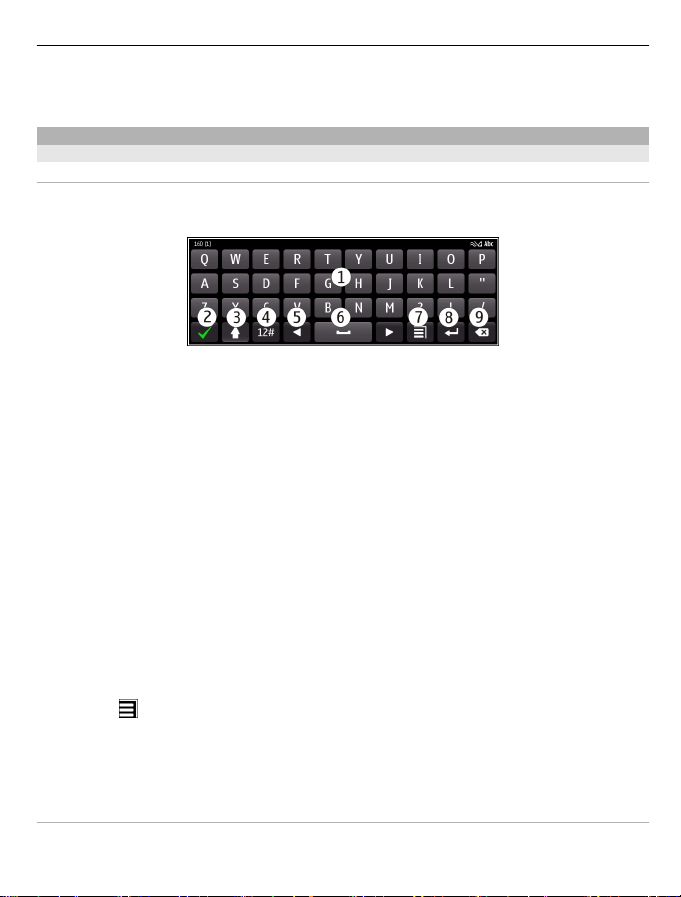
Uso básico 27
Sugerencia: Para cerrar todas las aplicaciones abiertas, mantenga seleccionado el
conmutador de tareas y, en el menú emergente, seleccione Cerrar todo.
Escritura de texto
Introducción de texto con el teclado virtual
Usar el teclado virtual
Para activar el teclado virtual, seleccione un campo de entrada de texto. Puede utilizar
el teclado virtual en el modo horizontal y vertical.
1 Teclado virtual
2 Tecla para cerrar: cierre el teclado virtual.
3 Teclas Mayús y Bloq Mayús: para introducir un carácter en mayúscula cuando esté
escribiendo en minúsculas, y viceversa, es necesario seleccionar la tecla antes de
introducir el carácter. Para activar el bloqueo de mayúsculas, seleccione la tecla dos
veces. Una línea debajo de la tecla indica que el bloqueo de mayúsculas está
activado.
4 Intervalo de caracteres: seleccione el intervalo de caracteres que desee, como
números o caracteres especiales.
5 Teclas de flecha: mueva el cursor a la izquierda o a la derecha.
6 Barra espaciadora: inserte un espacio en blanco.
7 Menú de entrada: active la entrada predictiva de texto o cambie el idioma de
escritura.
8 Tecla de introducción: mueva el cursor a la siguiente línea o campo de entrada de
texto. Las funciones adicionales se basan en el contexto. Por ejemplo, en el campo
de dirección web del navegador, actúa como el botón Ir.
9 Tecla de retroceso: borre un carácter.
Cambio entre el teclado virtual y el teclado en modo vertical
Seleccione
Agregar un acento a un carácter
Mantenga seleccionado el carácter.
> Teclado alfanumérico o Teclado QWERTY.
Activación de la entrada predictiva de texto con el teclado virtual
La introducción de texto predictivo puede no encontrarse disponible en todos los
idiomas.
Page 28
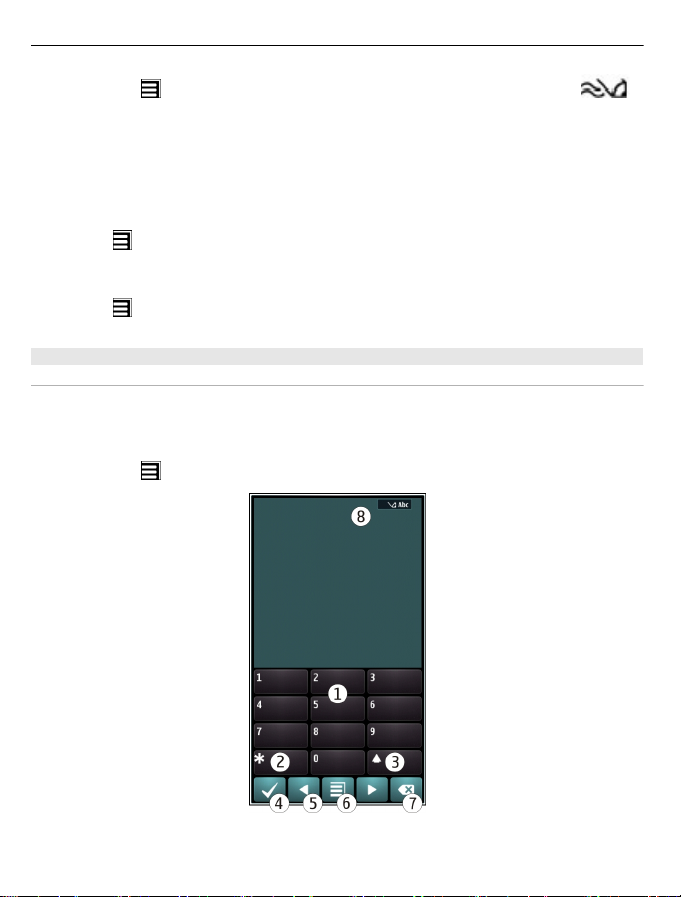
28 Uso básico
1 Seleccione > Opciones de entrada > Activar predicción. Se muestra .
2 Comience a escribir un palabra. A medida que va escribiendo, el dispositivo le
sugiere posibles palabras. Cuando aparezca la palabra correcta, selecciónela.
3 Si la palabra no está en el diccionario, el dispositivo le sugiere otra palabra del
diccionario. Para añadir la palabra nueva al diccionario, seleccione la palabra que
ha escrito.
Desactivación de la entrada predictiva de texto
Seleccione
> Opciones de entrada > Desactivar predicción.
Modificación de los ajustes de la entrada de texto
Seleccione
> Opciones de entrada > Ajustes.
Introducción de texto con el teclado virtual
Uso del teclado virtual
Si prefiere utilizar el teclado alfanumérico al escribir en el modo vertical, puede pasar
de un teclado virtual al otro.
1 Seleccione un campo de entrada de texto.
2 Seleccione
> Teclado alfanumérico.
1 Teclas numéricas
Page 29
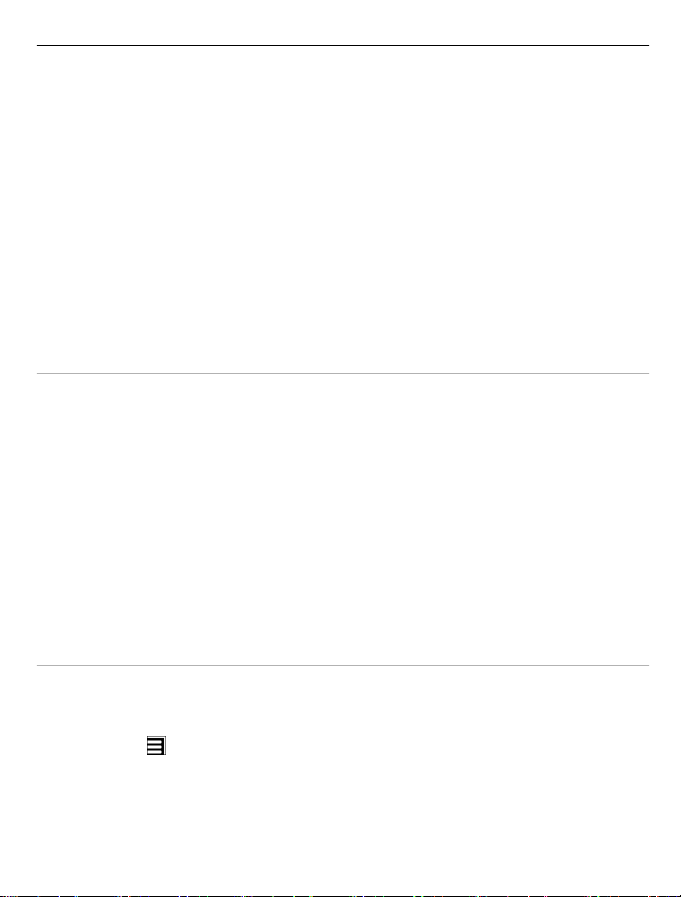
Uso básico 29
2*: permite introducir un carácter especial o, cuando está activada la entrada
predictiva de texto y la palabra está subrayada, desplazarse por las palabras
propuestas.
3 Tecla Mayús.: para cambiar entre mayúsculas y minúsculas. Para activar o desactivar
la entrada predictiva de texto, pulse rápidamente la tecla dos veces. Para cambiar
entre los modos numérico y alfabético, mantenga pulsada la tecla.
4 Tecla Cerrar: para cerrar el teclado virtual.
5 Teclas de flecha: para mover el cursor a la izquierda o a la derecha.
6 Menú de entrada: para activar la entrada de texto predictivo, cambiar el idioma de
escritura o abrir el teclado virtual.
7 Tecla de retroceso: para borrar un carácter.
8 Indicador de entrada de texto (si está disponible): indica si la letra es mayúscula o
minúscula, si está seleccionado el modo alfabético o el numérico, y si está activa la
entrada predictiva de texto.
Activar la introducción de texto tradicional con el teclado virtual Seleccione rápidamente # dos veces.
Insertar un carácter
1 Pulse una tecla numérica (1-9) varias veces hasta que aparezca el carácter deseado.
Hay más caracteres disponibles por tecla que los que están visibles en ella.
2 Si la siguiente letra se encuentra en la misma tecla que la actual, espere hasta que
se muestre el cursor, o mueva el cursor hacia delante y seleccione de nuevo la tecla.
Insertar un espacio
Seleccione 0.
Mover el cursor a la línea siguiente
Seleccione rápidamente 0 tres veces.
Activación de la entrada predictiva de texto con el teclado virtual
La entrada predictiva de texto se basa en un diccionario integrado al que, además, se
pueden incorporar palabras nuevas. La entrada predictiva de texto no se encuentra
disponible para todos los idiomas.
1 Seleccione
2 Para escribir la palabra que desea, utilice las teclas 2-9. Seleccione las teclas una
sola vez para cada letra. Por ejemplo, para escribir "Nokia" cuando el diccionario
inglés está seleccionado, pulse 6 para "N", 6 para "o", 5 para "k", 4 para "i" y 2 para
"a".
La sugerencia de palabras cambia después de cada selección de tecla.
> Activar texto predictivo.
Page 30
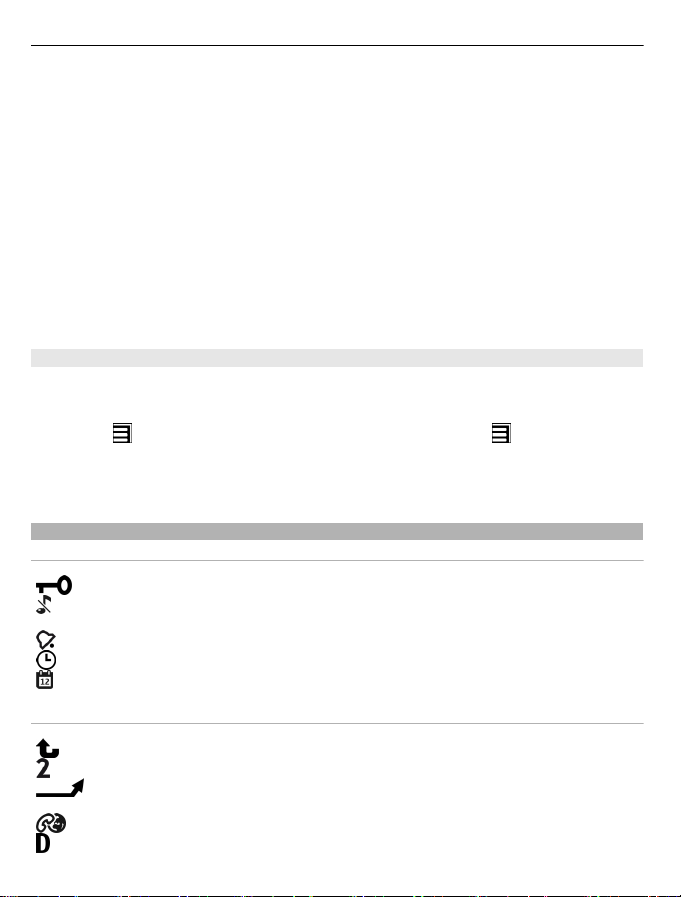
30 Uso básico
3 Si la palabra no es correcta, pulse * varias veces hasta que aparezca la coincidencia
correcta. Si la palabra no está en el diccionario, seleccione Escribir, introduzca la
palabra mediante el modo de introducción de texto tradicional y, por último,
seleccione Aceptar.
Si aparece el signo ? detrás de la palabra, significa que no está en el diccionario.
Para añadir una palabra al diccionario, seleccione *, introduzca la palabra mediante
el modo de introducción de texto tradicional y, por último, seleccione Aceptar.
4 Para insertar un espacio, pulse 0. Para insertar un signo de puntuación, pulse 1 y,
a continuación, pulse * varias veces hasta que aparezca el signo correcto.
5 Empiece a escribir la siguiente palabra.
Desactivación de la entrada predictiva de texto
Pulse rápidamente # dos veces.
Definición del idioma de escritura
Seleccione Menú > Ajustes y Teléfono > Entrada táctil > Idioma de escritura.
Cambio del idioma de escritura
Seleccione
escritura.
Las opciones disponibles podrían variar.
Indicadores de pantalla
Indicadores generales
> Opciones de entrada > Idioma de escritura o > Idioma de
La pantalla táctil y las teclas están bloqueadas.
El dispositivo emite un aviso silencioso para las llamadas entrantes y los
mensajes.
Se ha definido una alarma.
Se encuentra activo un modo temporizado.
Existe un evento de la agenda perdido.
Indicadores de las llamadas
Alguien ha intentado llamarle.
Está utilizando su segunda línea telefónica (servicio de red).
Las llamadas entrantes se desvían a otro número (servicio de red). Si tiene dos
líneas de teléfono, un número indicará la línea activa.
El dispositivo está listo para realizar llamadas de Internet.
Hay una llamada de datos activa (servicio de red).
Page 31

Indicadores de los mensajes
Hay mensajes sin leer. Si el indicador parpadea, es posible que el Buzón de
entrada esté lleno.
Hay mensajes en espera para ser enviados en el Buzón de salida.
Indicadores de red
El dispositivo está conectado a una red GSM (servicio de red).
El dispositivo está conectado a una red 3G (servicio de red).
Una conexión de datos GPRS (servicio de red) está abierta. indica que la
conexión está retenida y
Una conexión de datos EGPRS (servicio de red) está abierta. indica que la
conexión está retenida y
Una conexión de datos 3G (servicio de red) está abierta. indica que la conexión
está retenida y
Una conexión de datos HSPA (servicio de red) está abierta. indica que la
conexión está retenida y
Hay una conexión WLAN disponible. indica que la conexión está cifrada y
que la conexión no está cifrada.
Indicadores de conectividad
El Bluetooth se encuentra activo. indica que el dispositivo está enviando
datos. Si el indicador parpadea, el dispositivo está intentando conectarse a otro
dispositivo.
Hay un cable USB conectado al dispositivo.
El GPS está activo.
El dispositivo está realizando una sincronización.
Hay un manos libres portátil compatible conectado al dispositivo.
Hay un cable de salida de TV compatible conectado al dispositivo.
Hay un teléfono de texto compatible conectado al dispositivo.
que se está estableciendo una conexión.
que una conexión está abriéndose o cerrándose.
que se está estableciendo una conexión.
que se está estableciendo una conexión.
Uso básico 31
Parpadeo del indicador de notificación para mensajes o llamadas perdidas
Cuando la luz de notificación del dispositivo parpadea, tiene una llamada perdida o ha
recibido un mensaje.
Seleccione Menú > Ajustes y Teléfono > Luces notificación > Luz de notificación.
Búsqueda en el dispositivo y en Internet
Se pueden buscar elementos como mensajes, imágenes, archivos, música o vídeos,
tanto almacenados en el dispositivo como disponibles en internet.
Page 32

32 Uso básico
1 Seleccione Menú > Aplicaciones > Buscar.
2 Para empezar escriba una palabra de búsqueda y seleccione de entre los resultados
propuestos.
3 Para realizar búsquedas en internet, seleccione el enlace de búsqueda en internet
al final de los resultados de búsqueda. Es necesario disponer de una conexión a
internet activa.
Sugerencia: Puede añadir un widget de búsqueda a la pantalla de inicio. Mantenga
pulsada la pantalla de inicio, seleccione
Utilización del dispositivo fuera de línea
En lugares donde no desea hacer o recibir llamadas, puede acceder a su agenda, lista
de contactos y juegos fuera de línea si activa el modo fuera de línea. Apague el
dispositivo donde el uso de teléfonos móviles esté prohibido o si puede causar
interferencias o comportar algún peligro.
En la pantalla de inicio, seleccione el perfil y Fuera de línea.
Cuando el modo fuera de línea está activado, la conexión a la red celular está cerrada.
Se evitan todas las señales de radiofrecuencia entre el dispositivo y la red celular. Si
intenta enviar un mensaje, éste se guardará en el Buzón de salida y sólo se enviará
cuando se active otro modo.
También puede utilizar el dispositivo sin tarjeta SIM. Apague el dispositivo y retire la
tarjeta SIM. Cuando vuelva a encenderlo, estará activado el modo fuera de línea.
Importante: Cuando el dispositivo está en modo fuera de línea, no es posible
hacer ni recibir llamadas, ni tampoco utilizar cualquier función que requiera cobertura
de red. Podrá llamar al número de emergencias oficial programado en el dispositivo.
Para realizar llamadas, primero debe cambiar a otro modo.
Si está activado el modo fuera de línea, podrá seguir conectándose a una WLAN, por
ejemplo, para leer el correo o navegar por Internet. También puede utilizar Bluetooth.
Recuerde cumplir los requisitos de seguridad correspondientes.
y elija un widget de búsqueda de la lista.
Prolongación de la duración de la batería
Si tiene la impresión de que siempre está buscando el cargador, hay medidas que puede
tomar para reducir el consumo de energía del dispositivo.
• Realice siempre una carga completa de la batería.
• Cuando se activa el modo de ahorro de energía, se optimizan varios ajustes del
dispositivo como, por ejemplo, el Modo de red y el salvapantallas.
Page 33

Uso básico 33
Activación del modo de ahorro de energía
Pulse la tecla de encendido
el modo de ahorro de energía, pulse la tecla de encendido
ahorro energía.
Cierre de las aplicaciones que no se utilizan
Mantenga pulsada la tecla Menú, pase el dedo hasta que aparezca la aplicación que
desee y seleccione
Sonidos, temas y efectos
• Silencie los sonidos innecesarios como, por ejemplo, el sonido de las teclas.
• Utilice auriculares con cable en lugar del altavoz.
• Cambie la duración del tiempo de espera que debe transcurrir para que se apague
la pantalla del dispositivo.
Establecer la duración del tiempo de espera
Seleccione Menú > Ajustes y Teléfono > Pantalla > Tº espera iluminación.
Activación de temas y fondos de pantalla oscuros
Seleccione Menú > Ajustes y Temas > Generales. Para cambiar el fondo de pantalla,
en la pantalla de inicio, seleccione Opciones > Cambiar fondo.
Desactivación de efectos de animación de fondo
Seleccione Menú > Ajustes y Temas > Generales > Opciones > Efectos de tema >
Desactivados.
Reducción del brillo de la pantalla
En los ajustes de pantalla, seleccione Brillo.
Desactivación del salvapantallas Gran reloj
Seleccione Menú > Ajustes y Temas > Salvapantallas > Ninguno.
.
y seleccione Activar ahorro energía. Para desactivar
y seleccione Desactiv.
Uso de la red
• Si está escuchando música o está utilizando el dispositivo para otro propósito y no
desea realizar ni recibir llamadas, active el perfil fuera de línea.
• Configure el dispositivo para que compruebe si hay correos nuevos con una
frecuencia menor.
• Para conectarse a Internet, utilice una conexión WLAN en lugar de una conexión de
paquetes de datos (GPRS o 3G).
Page 34

34 Personalización
• Si se configura el dispositivo para utilizar redes GSM y 3G (modo dual), el dispositivo
consumirá más energía cuando busque la red 3G.
Configuración del dispositivo para que solo utilice la red GSM
Seleccione Menú > Ajustes y Conectividad > Red > Modo de red > GSM.
Desactivación del Bluetooth cuando no se necesita
Seleccione Menú > Ajustes y Conectividad > Bluetooth > Bluetooth >
Desactivado.
Detención de la búsqueda de redes WLAN disponibles por parte del dispositivo
Seleccione Menú > Ajustes y Conectividad > WLAN > Opciones > Ajustes > Mostrar
disponibil. WLAN > Nunca.
Establecimiento de una conexión de paquetes de datos (GPRS o 3G) únicamente
cuando sea necesario
Seleccione Menú > Ajustes y Conectividad > Ajustes de admin. > Paquetes datos >
Conexión paquetes datos > Si es necesaria.
Personalización
Perfiles
Acerca de los modos
Seleccione Menú > Ajustes > Modos.
¿Espera una llamada pero no puede dejar que el teléfono suene? El dispositivo posee
varios grupos de ajustes denominados modos, que se pueden personalizar según las
distintas situaciones y entornos. También puede crear sus propios modos.
Puede personalizar los modos de las siguientes formas:
• Cambie la señal de llamada y las señales de aviso de mensajes.
• Ajuste el volumen de la señal de llamada y del sonido de las teclas.
• Silencie el sonido de las teclas y las señales de notificaciones.
• Active las alertas por vibración.
• Configure el dispositivo para que emita el nombre del contacto que llama.
Personalizar los tonos
Puede personalizar los tonos del dispositivo en cada modo.
Seleccione Menú > Ajustes > Modos.
Page 35

Personalización 35
1 Seleccione el modo deseado.
2 Seleccione Personalizar y la opción deseada.
Sugerencia: Descargue señales de llamada de la Tienda Ovi. Para obtener más
información sobre la Tienda Ovi, visite www.ovi.com.
Silencio del dispositivo
Cuando se activa el modo de silencio, se silencian todas las señales de llamada y de
aviso. Active este perfil si se encuentra en el cine o en una reunión.
En la pantalla de inicio, seleccione el perfil y Silencio.
Cambio del modo para reuniones o para el uso en exteriores
Cuando el modo reunión está activado, el dispositivo emite un único pitido en vez de
la señal de llamada. Cuando el modo exterior está activado, la señal de llamada es más
alta para que se pueda oír en un entorno ruidoso.
En la pantalla de inicio, seleccione el perfil y Reunión o Muy alto.
Creación de un nuevo modo
¿Cómo puede lograr que el dispositivo satisfaga sus necesidades en el trabajo, en la
universidad o en casa? Puede crear nuevos modos para situaciones distintas y a signarles
nombres adecuados.
1 Seleccione Menú > Ajustes > Modos y Opciones > Crear nuevo.
2 Defina los ajustes del modo y seleccione Nombre de modo.
3 Introduzca un nombre para el modo.
Configuración de un perfil temporizado
Puede activar un perfil hasta una hora determinada, tras la cual se vuelve a activar el
perfil utilizado anteriormente.
Seleccione Menú > Ajustes > Modos.
1 Seleccione el perfil que desee y Temporizado.
2 Configure la hora a la que desee que expire el perfil temporizado.
Cambio del tema
Los temas sirven para cambiar el color y el aspecto de la pantalla.
Seleccione Menú > Ajustes > Temas.
Seleccione Generales y un tema.
Page 36

36 Personalización
Algunos temas incluyen efectos de animación de fondo. Para ahorrar batería, seleccione
Generales > Opciones > Efectos de tema > Desactivados.
Sugerencia: Descargue temas de la Tienda Ovi de Nokia. Para obtener más información
sobre la Tienda Ovi, visite www.ovi.com.
Pantalla de inicio
Acerca de la pantalla de inicio
En la pantalla de inicio, es posible:
• Ver las notificaciones de las llamadas perdidas y de los mensajes recibidos
• Abrir sus aplicaciones favoritas
• Controlar las aplicaciones, como la radio
• Añadir accesos directos a diferentes funciones, como para escribir un mensaje
• Ver sus contactos favoritos y llamarles, chatear o enviarles mensajes de forma
rápida
Puede tener más de una pantalla de inicio, por ejemplo, una para el trabajo y otra para
su vida privada.
Los elementos de la pantalla de inicio son interactivos. Por ejemplo, si selecciona el reloj,
se abrirá la aplicación del reloj.
Pasar de una pantalla de inicio a otra
Puede disponer de varias pantallas de inicio. Por ejemplo, puede crear una pantalla de
inicio para el trabajo y otra para su vida privada, y personalizarlas con contenido
diferente.
Para pasar de una pantalla de inicio a otra, pase el dedo hacia la izquierda o hacia la
derecha.
Page 37

Personalización 37
indica en qué pantalla de inicio se encuentra.
Personalización de la pantalla de inicio
¿Desea ver su paisaje favorito o las fotos de su familia en la pantalla de inicio? Puede
cambiar el fondo de pantalla y la ubicación de los elementos de la pantalla de inicio
para personalizarla a su gusto.
Sugerencia: Si tiene más de una pantalla de inicio, puede cambiar de una a otra
mientras las edita, así como personalizarlas a la vez.
Cambio del fondo de pantalla
1 Mantenga pulsada la pantalla de inicio.
2 Seleccione Opciones > Cambiar fondo > Imagen.
3 Seleccione la imagen que desee.
4 Seleccione Hecho.
Sugerencia: Descargue más fondos de pantalla desde la Tienda Ovi de Nokia. Para
obtener más información sobre la Tienda Ovi, visite www.ovi.com.
Cambio de lugar los elementos de la pantalla de inicio
1 Mantenga pulsada la pantalla de inicio.
2 Arrastre y suelte los elementos a una nueva ubicación.
3 Seleccione Hecho.
Añadir un widget a la pantalla de inicio
¿Está interesado en la información meteorológica de hoy o en las noticias de actualidad?
Puede añadir miniaplicaciones (componentes) a su pantalla de inicio y ver la
información más relevante de un vistazo.
1 Mantenga pulsada la pantalla de inicio.
2 Seleccione
3 Seleccione Hecho.
y el widget que desee de la lista.
Page 38

38 Personalización
Un componente puede mejorar la aplicación relacionada y cambiar también el modo de
funcionamiento de la aplicación. Por ejemplo, si añade un componente de notificación,
los mensajes recibidos se notificarán en el componente.
Sugerencia: Para descargar más widgets, seleccione Tienda.
El uso de este servicio o la descarga del contenido puede provocar la transferencia de
grandes cantidades de datos, lo cual puede resultar en costes de tráfico de datos.
Algunos componentes de la pantalla de inicio pueden conectarse a Internet de forma
automática. Para prevenir esto, seleccione Opciones > Comps. a modo fuera lín..
Eliminar un widget de la pantalla de inicio
1 Mantenga pulsada la pantalla de inicio.
2 Seleccione el widget y, en el menú emergente, seleccione Eliminar.
3 Seleccione Hecho.
Añadir un acceso directo a la pantalla de inicio
¿Sabía que puede crear accesos directos a las aplicaciones y las funciones que más
utiliza? Puede añadir accesos directos a aplicaciones, favoritos de la web o acciones
como, por ejemplo, escribir un mensaje.
1 Toque la pantalla de inicio y manténgala pulsada.
2 Seleccione el componente de acceso directo y, a continuación, Ajustes.
3 Seleccione el acceso directo que desee definir y, a continuación, Favorito, o
Aplicación y el elemento que desee.
4 Seleccione Atrás > Hecho.
Sugerencia: Para eliminar un acceso directo, sustitúyalo por otro.
Sugerencia: Si añade componentes de acceso directo vacíos al editar una pantalla de
inicio, podrá definir más tarde los accesos directos en la pantalla de inicio.
Añadir los contactos importantes a la pantalla de inicio
Añada los contactos más importantes a la pantalla de inicio para poder llamarles o
enviarles un mensaje rápidamente.
1 En el widget de contactos favoritos, seleccione
2 Para marcar los contactos que desea añadir a la pantalla de inicio, seleccione los
contactos que desee. Puede añadir hasta 20 contactos al widget.
Llamadas o envío de mensajes a contactos
En el widget, seleccione el contacto.
.
Page 39

Personalización 39
Eliminación de contactos de la pantalla de inicio
En el widget, seleccione
widget, pero permanece en la lista de contactos.
Organización de las aplicaciones
¿Desea abrir sus aplicaciones favoritas con más rapidez? En el menú principal, puede
organizar las aplicaciones y ocultar en carpetas las que menos utiliza.
Pulse la tecla del menú y seleccione Opciones > Editar.
Creación de una nueva carpeta
Seleccione Opciones > Carpeta nueva.
Mover una aplicación a otra carpeta
Mantenga seleccionada la aplicación y, en el menú emergente, seleccione Mover a
carpeta y la nueva carpeta.
Sugerencia: También puede arrastrar y soltar aplicaciones y carpetas.
Descarga de juegos, aplicaciones y otros elementos
Descargue juegos, aplicaciones o vídeos gratuitos, o bien, compre cualquier otro
contenido para su dispositivo. En la Tienda Ovi, puede encontrar contenido diseñado
específicamente para su dispositivo.
Seleccione Menú > Tienda y acceda a la cuenta de Nokia.
1 Seleccionar el elemento.
2 Si el elemento tiene un precio, seleccione Adquirir. Si el elemento es gratuito,
seleccione Descargar.
3 Puede pagar con un tarjeta de crédito o de débito, o bien, si está disponible,
mediante su factura telefónica.
Para guardar la información de la tarjeta en su cuenta de Nokia, seleccione Guardar
esta tarjeta en mi cuenta de Nokia..
Si la información de la tarjeta ya se ha guardado y quiere utilizar otro método de
pago, seleccione Cambiar detalles de facturación.
4 Si quiere obtener un recibo de la compra, seleccione o introduzca un dirección de
correo.
5 Seleccione Confirmar.
6 Una vez que finalice la descarga, podrá abrir o ver el elemento, así como continuar
examinando más contenido. El tipo de contenido determina la ubicación donde se
guarda el elemento en el dispositivo móvil. Para cambiar la ubicación
y el contacto que desea eliminar. El contacto se elimina del
Page 40

40 Teléfono
predeterminada, seleccione Cuenta > Preferencias de instalación y la memoria
que desee.
Sugerencia: Utilice una conexión WLAN para descargar los archivos más grandes, como
juegos, aplicaciones o vídeos.
Sugerencia: Si no quiere introducir los detalles de su tarjeta de pago cada vez que
compre elementos en la Tienda Ovi, guárdelos en su cuenta de Nokia. Puede añadir más
de una tarjeta de pago y seleccionar posteriormente la que quiere utilizar durante la
compra.
Para obtener más información sobre un elemento, póngase en contacto con el editor
del elemento en cuestión.
Teléfono
Llamada a un número de teléfono
1 En la pantalla de inicio, seleccione Llamar para abrir el marcador e introduzca el
número de teléfono.
Para introducir el carácter +, que se utiliza en llamadas internacionales, pulse * dos
veces.
2 Para realizar la llamada, pulse la tecla de llamada.
3 Para finalizar la llamada, pulse la tecla de finalización.
Sugerencia: Para llamar a un contacto, en la pantalla de inicio, seleccioneLlamar, y
empiece introduciendo el nombre del contacto.
Responder a una llamada
Cuando reciba una llamada, pulse la tecla de llamada.
Búsqueda de contactos
Puede buscar un contacto que haya guardado en la lista de contactos.
En la pantalla de inicio, seleccione Llamar y comience a escribir el nombre o el apellido
del contacto. También puede buscar por el nombre de la empresa. Al introducir los
caracteres, seleccione cada tecla numérica una sola vez para cada letra. Por ejemplo,
para buscar "Nokia", introduzca 6, 6, 5, 4 y 2.
Page 41

Teléfono 41
Llamada al contacto encontrado
Mantenga seleccionado el contacto y, en la tarjeta de contacto, seleccione Llamada de
voz.
Envío de mensajes al contacto
Mantenga seleccionado el contacto y, en la tarjeta de contacto, seleccione Mensaje.
Hacer una videollamada al contacto
Mantenga seleccionado el contacto y, en la tarjeta de contacto, seleccione
Videollamada.
Desactivación de la búsqueda de contactos
Seleccione Opciones > Búsqueda de contactos > No.
Rechazar una llamada
Cuando reciba una llamada, pulse la tecla de finalización.
Enviar un mensaje de texto de llamada rechazada
1 Cuando llega una llamada, seleccione Silenciar > Env. mens. y edite el mensaje
informando de que no puede responder la llamada.
2 Para enviar el mensaje, seleccione
.
3 Rechace la llamada.
Page 42

42 Teléfono
Escribir un mensaje de texto de llamada rechazada estándar
Seleccione Menú > Ajustes y Llamadas > Llamada > Texto del mensaje y escriba el
mensaje.
Sugerencia: Si puede desviar automáticamente llamadas rechazadas, puede desviar
las llamadas entrantes a su buzón de voz o a otro número de teléfono (servicio de red).
Seleccione Menú > Ajustes y Llamadas > Desvíos de llamadas > Llamadas de voz >
Si está ocupado > Activar > Al buzón de voz o A otro número.
Llamar a un contacto
Seleccione Menú > Guía.
1 Para buscar un contacto, introduzca las primeras letras o caracteres del nombre o
del apellido en el campo de búsqueda.
2 Seleccione el contacto.
3 En la tarjeta del contacto, seleccione Llamada de voz.
4 Si el contacto tiene más de un número de teléfono, mantenga seleccionado
Llamada de voz y seleccione el número que desee.
Respuesta a una llamada en espera
Puede responder a una llamada cuando haya otra en curso. Llamada en espera es un
servicio de red.
Pulse la tecla Llamar. La primera llamada será retenida.
Activar, desactivar o comprobar el estado del servicio
Seleccione Menú > Ajustes y Llamadas > Llamada > Llamada en espera > Activar,
Desactivar o Verificar estado.
Cambio entre una llamada activa y una en espera
Seleccione Opciones > Cambiar.
Conexión de la llamada en espera con la llamada activa
Seleccione Opciones > Transferir. De este modo se desconectará de las llamadas.
Finalizar una llamada activa
Pulse la tecla de finalización de llamada.
Finalización de ambas llamadas
Seleccione Opciones > Finalizar todas llamadas.
Page 43

Teléfono 43
Realización de una videollamada
¿Tiene amigos o familiares a los que no ve muy a menudo? Para poder hablar cara a
cara, ¿por qué no realiza una videollamada?
Las videollamadas son un servicio de red y, por lo tanto, debe estar conectado a una red
3G para poder llevarlas a cabo.
Para obtener información sobre la disponibilidad y los costes, póngase en contacto con
el proveedor de servicios.
En las videollamadas sólo pueden participar dos partes. Las videollamadas no pueden
realizarse paralelamente a otras llamadas activas de datos, vídeo o voz.
1 Seleccione Menú > Guía y busque el contacto.
2 Seleccione el contacto y, en la tarjeta del contacto, seleccione Videollamada.
La cámara situada en la parte frontal del dispositivo se utiliza de forma
predeterminada para las videollamadas. El inicio de una videollamada puede tardar
un poco. Si no se logra establecer la llamada (por ejemplo, porque la red no admite
videollamadas o porque el dispositivo receptor no es compatible) se le preguntará
si desea realizar una llamada normal o si desea enviar un mensaje en su lugar.
Cuando la videollamada está activa, se ven dos vídeos y se escucha el sonido por el
altavoz. El destinatario de la llamada puede rechazar el envío de vídeo. En tal caso,
oirá únicamente la voz del destinatario y verá una imagen o una pantalla gris.
3 Para finalizar la videollamada, pulse la tecla de finalización.
Envío de una imagen en lugar de un vídeo en directo
Seleccione Menú > Ajustes y Llamadas > Llamada > Imagen en videollamada.
Page 44

44 Teléfono
Aunque no envíe un vídeo en directo, la llamada se facturará como una videollamada.
Responder a una videollamada
Cuando entra una llamada de vídeo, aparece
.
1 Pulse la tecla de llamada.
2 Para empezar a enviar vídeo en vivo, seleccione Sí.
Si no empieza a enviar vídeo, solo recibirá la voz del remitente. Su propio vídeo se
sustituye por una pantalla gris.
Empiece a enviar vídeo en vivo durante una videollamada
Seleccione Opciones > Activar > Envío de vídeo.
Sustituir la pantalla gris por una imagen
1 Seleccione Menú > Ajustes y Llamadas > Llamada > Imagen en
videollamada.
2 Seleccione Definida por usuario y una foto.
Rechazar una videollamada
Cuando entra una llamada de vídeo, aparece
.
Pulse la tecla de finalización de llamada.
Realización de una llamada de multiconferencia
Su dispositivo permite realizar llamadas de multiconferencia (servicio de red) con seis
participantes como máximo, incluido usted. No se admiten las llamadas de
videoconferencia.
Page 45

Teléfono 45
1 Llame al primero de los participantes.
2 Para llamar a otro participante, seleccione Opciones > Llamada nueva. La primera
llamada quedará retenida.
3 Cuando se responda a la nueva llamada, para añadir al primer participante a la
multiconferencia, seleccione
Adición de un nuevo participante a una multiconferencia
Llame a otro participante y añada la nueva llamada a la multiconferencia.
Mantener una conversación privada con un participante en una multiconferencia
1 Seleccione
2 Desplácese hasta el contacto y seleccione
retenida en su dispositivo. El resto de los participantes siguen hablando entre ellos.
3 Para volver a la multiconferencia, seleccione
Exclusión de un participante de una multiconferencia
Seleccione
Finalización de una multiconferencia activa
Pulse la tecla de finalización de llamada.
Llamada a los números más frecuentes
Puede realizar llamadas a amigos o familiares de forma más rápida si asigna los
números más frecuentes a la teclas numéricas del dispositivo.
Seleccione Menú > Ajustes y Llamadas > Marcación rápida.
Asignación de un número de teléfono a una tecla numérica
1 Seleccione la tecla numérica a la que desea asignar un número de teléfono.
La tecla 1 se reserva al buzón de voz.
2 Seleccione el número de teléfono de la lista de contactos.
Eliminar o cambiar un número de teléfono asignado a una tecla numérica
Mantenga seleccionada la tecla asignada y, en el menú emergente, seleccione Eliminar
o Cambiar.
Realizar llamadas
En la pantalla de inicio, seleccione Llamar para abrir el marcador y mantenga pulsada
la tecla numérica asignada.
.
, desplácese al participante y seleccione .
.
. La llamada de multiconferencia queda
.
Page 46

46 Teléfono
Utilizar la voz para llamar a un contacto
Con los comandos de voz, puede realizar llamadas o controlar el dispositivo mediante
la voz.
Los comandos de voz no dependen de la voz del hablante. El dispositivo los crea
automáticamente.
Al introducir contactos o al editar comandos de voz, no utilice nombres muy cortos o
similares para distintos comandos o contactos.
Nota: El uso de identificadores de voz puede resultar difícil en entornos ruidosos
o durante una situación de urgencia, por lo que no debería confiar únicamente en la
marcación mediante voz en todos los casos.
Cuando utiliza la marcación por voz, el altavoz está en uso. Sostenga el dispositivo cerca
de usted cuando pronuncie el comando de voz.
1 En la pantalla de inicio, mantenga pulsada la tecla Llamar. Si utiliza un manos libres
compatible con tecla de manos libres, mantenga pulsada dicha tecla.
2 Se reproduce una señal breve y aparece la nota Hable ahora. Pronuncie claramente
el nombre guardado para el contacto.
3 El dispositivo reproduce un comando de voz sintetizado para el contacto reconocido
en el idioma del dispositivo seleccionado y muestra el nombre y el número. Para
cancelar la marcación por voz, seleccione Abandonar.
Escuchar el comando de voz de un contacto
1 Seleccione un contacto y Opciones > Detalles de la grabación.
2 Seleccione los detalles de contacto.
Si hay varios números guardados para un mismo nombre, puede decir también el tipo
de número, como "móvil" o "fijo".
Llamadas a través de Internet
Acerca de las llamadas de Internet
Con el servicio de red de llamadas de Internet se pueden realizar y recibir llamadas a
través de Internet. Los servicios de llamadas de Internet admiten las llamadas entre
equipos, entre teléfonos móviles y entre un dispositivo VoIP y un teléfono tradicional.
Algunos proveedores de servicios de llamadas de Internet permiten realizar llamadas
de Internet gratis. Para obtener información sobre la disponibilidad y los costes de
conectividad, póngase en contacto con el proveedor de servicios de llamadas de
Internet.
Page 47

Teléfono 47
Para realizar o recibir una llamada de Internet, debe estar en una zona de servicio de
una red WLAN o tener una conexión de paquetes de datos (GPRS) a una red 3G, además
de haber accedido a un servicio de llamadas de Internet.
Instalación de un servicio de llamadas de Internet
Puede buscar servicios de llamadas de Internet desde la Tienda Ovi. Para obtener más
información, visite www.ovi.com.
1 Descargue un widget de instalación para el servicio de llamadas de Internet.
2 Para comenzar la instalación, seleccione el widget de instalación.
3 Siga las instrucciones que se muestran.
Una vez instalado un servicio de llamadas de Internet, aparece una ficha para el servicio
en la lista de contactos.
Realización de llamadas de Internet
Al acceder a un servicio de llamadas de Internet, puede realizar llamadas desde la lista
de amigos o desde la lista de contactos.
Seleccione Menú > Guía.
Llamadas a contactos de la lista de amigos
1 Abra la ficha del servicio de llamadas de Internet y acceda a un servicio de llamadas
de Internet.
2 Seleccione un contacto de la lista de amigos y luego seleccione Llamada de
Internet.
Llamadas de Internet a números de teléfono o direcciones SIP
1 En la pantalla de inicio, seleccione Llamar para abrir el marcador e introduzca el
número.
2 Seleccione Opciones > Llamar > Llamada de Internet.
Llamar al último número marcado
¿Intenta llamar a alguien pero no le responde? Volver a hacer la llamada es sencillo. En
el registro de llamadas, puede ver información sobre las llamadas que ha realizado y
recibido.
En la pantalla de inicio, seleccione Llamar para abrir el marcador y seleccione
llamar al último número marcado, seleccione el número de la lista.
Grabación de una conversación telefónica
Con la aplicación Grabadora puede grabar las conversaciones telefónicas.
. Para
Page 48

48 Teléfono
1 Durante una llamada de voz activa, seleccione Menú > Aplicaciones > Oficina >
Grabadora.
2 Para iniciar la grabación, seleccione
3 Para detener la grabación, seleccione
automáticamente en la carpeta Archivos sonido de la aplicación Gestor de archivos.
Durante la grabación, los dos interlocutores oirán un tono a intervalos regulares.
Activación del modo de silencio
Si el dispositivo suena en un momento en que no desea ser molestado, puede girar el
dispositivo para silenciar la señal de llamada.
Activación de la función de silencio
Seleccione Menú > Ajustes y Teléfono > Ajustes de sensores > Silenciar
llamadas > Activados.
Si el dispositivo suena, coloque la pantalla hacia abajo.
.
. El clip de sonido se guarda
Visualización de las llamadas perdidas
En la pantalla de inicio, puede ver si tiene llamadas perdidas. Para ver el número de
teléfono, seleccione Mostrar. Si el nombre de la persona que ha llamado está
almacenado en la lista de contactos, éste aparecerá en la pantalla .
Las llamadas perdidas y recibidas sólo se registran si la red las admite. Asimismo, el
dispositivo debe estar encendido y dentro del área de servicio de la red.
Devolución de llamadas a contactos o números
Seleccione el contacto o el número.
Page 49

Teléfono 49
Para ver la lista de llamadas perdidas más adelante, en la pantalla de inicio, seleccione
Llamar para abrir el marcador, seleccione
Llamar al buzón de voz
Puede desviar las llamadas entrantes a su buzón de voz (servicio de red). Le pueden
dejar un mensaje cuando, por ejemplo, no ha respondido a la llamada.
En la pantalla de inicio, seleccione Llamar para abrir el marcador y mantenga pulsada
la tecla 1.
Cambio del número de teléfono del buzón de voz
1 Seleccione Menú > Ajustes y Llamadas > Buzón de llamadas.
2 Mantenga seleccionado un buzón y, en el menú emergente, seleccione Cambiar
número.
3 Escriba el número (facilitado por el proveedor de servicios de red) y seleccione
Aceptar.
Desvío de las llamadas al buzón de voz o a otro número de teléfono
Si no puede contestar a las llamadas, puede desviar las llamadas entrantes a su buzón
de voz o a otro número de teléfono.
Seleccione Menú > Ajustes y Llamadas > Desvíos de llamadas > Llamadas de voz.
El desvío de llamadas es un servicio de red. Para obtener más información, póngase en
contacto con el proveedor de servicios.
Desvío de todas las llamadas de voz al buzón de voz
Seleccione Todas las llamadas de voz > Activar > Al buzón de voz.
, y abra la ficha de llamadas perdidas .
Desvío de todas las llamadas de voz a otro número de teléfono
1 Seleccione Todas las llamadas de voz > Activar > A otro número.
2 Introduzca el número o seleccione Buscar par a u sar un n úm ero gua rd ado en l a lis ta
de contactos.
Se pueden activar al mismo tiempo varias opciones de desvío, como Si está ocupado
y Si no responde.
En la pantalla de inicio,
Las funciones de bloqueo y desvío de llamadas no pueden estar activadas al mismo
tiempo.
indica que las llamadas están desviadas.
Page 50

50 Teléfono
Impedir la entrada o salida de llamadas
En ocasiones, puede querer restringir las llamadas que realice o reciba con el dispositivo.
Con la restricción de llamadas (servicio de red), puede, por ejemplo, restringir todas las
llamadas internacionales salientes o las llamadas entrantes cuando esté en el
extranjero.
Seleccione Menú > Ajustes y Llamadas > Restricción llamadas.
Para modificar los ajustes, necesita la contraseña de restricción que le facilitará el
proveedor de servicios.
Impedir las llamadas salientes
1 Si se ha instalado un servicio de llamadas por Internet, seleccione Restricción de
llamadas móviles.
2 Para impedir la salida de cualquier llamada o de llamadas internacionales,
seleccione Llamadas salientes o Llamadas internacionales. Para impedir la
salida de llamadas internacionales pero permitir las llamadas a su país, seleccione
Llamadas internacionales salvo a país propio.
3 Seleccione Activar. La restricción de llamadas afecta a todas las llamadas,
incluyendo las llamadas de datos.
Impedir las llamadas entrantes
1 Si se ha instalado un servicio de llamadas por Internet, seleccione Restricción de
llamadas móviles.
2 Para impedir la entrada de cualquier llamada o de llamadas internacionales cuando
se encuentre fuera de su país, seleccione Llamadas entrantes o Llamadas
entrantes durante roaming.
3 Seleccione Activar.
Impedir las llamadas anónimas de Internet.
Seleccione Restricción de llamadas de Internet > Restricc. llams. anónimas >
Activada.
Permitir las llamadas sólo a números determinados
Con el servicio de marcación fija, puede restringir llamadas y permitir únicamente las
llamadas a determinados números de teléfono. Por ejemplo, puede permitir que sus
hijos llamen solamente a familiares o a otros números determinados.
Seleccione Menú > Guía y, a continuación, Opciones > Números de SIM > Contactos
marc. fija.
No todas las tarjetas SIM admiten el servicio de marcación fija. El código PIN2 se lo
proporciona el proveedor de servicios.
Page 51

Teléfono 51
Activación de la marcación fija
Seleccione Opciones > Activar marcación fija. Introduzca el código PIN2.
Selección de las personas a las que puede llamar
1 Seleccione Opciones > Contacto de SIM nuevo.
2 Introduzca el código PIN2.
3 Introduzca el nombre y el número de teléfono del contacto al cual se le permite
llamar y seleccione Hecho. Para añadir un contacto de las lista de contactos a la
lista de marcación fija, seleccione Añadir de la Guía y un contacto.
Para enviar un mensaje de texto al contacto SIM, estando activo el servicio de marcación
fija, necesita añadir el número del centro de mensajes de texto a la lista de números de
marcación fija.
Vídeo compartido
Acerca del vídeo compartido
Con la función de vídeo compartido (servicio de red) puede compartir vídeos en directo
o grabados desde su dispositivo con otro dispositivo compatible durante una llamada
de voz.
Al activar la función de vídeo compartido, el altavoz se activa automáticamente. Si no
desea utilizar el altavoz, puede usar un manos libres compatible.
Requisitos de la función de vídeo compartido
Para compartir un vídeo, los dos interlocutores deben:
• Estar en una red 3G. Si cualquiera de los dos sale de la red 3G, la llamada de voz
continuará;
• Tener la función de vídeo compartido activada;
• Tener configuradas las conexiones de persona a persona.
Para obtener más información acerca del servicio, la disponibilidad de redes 3G y las
tarifas asociadas a estos servicios, póngase en contacto con el proveedor de servicios.
Configuración de la función de vídeo compartido
Para configurar la función de vídeo compartido, necesita una conexión de persona a
persona y una configuración de conexión 3G.
Una conexión persona a persona también se conoce como conexión SIP (Session
Initiation Protocol, protocolo de inicio de sesión). Deberá configurar los ajustes del
modo SIP en el dispositivo para poder utilizar la función de vídeo compartido. Póngase
en contacto con el proveedor de servicios para obtener los ajustes para el modo SIP y
Page 52

52 Teléfono
guárdelos en su dispositivo. El proveedor de servicios puede enviarle los ajustes con un
mensaje de configuración o proporcionarle una lista con los parámetros que necesite.
Configuración de una conexión de persona a persona
1 Seleccione Menú > Ajustes y Conectividad > Ajustes de admin. > Ajustes de SIP
y un perfil de SIP.
2 Introduzca los ajustes necesarios del perfil de SIP.
Modificación de los ajustes de vídeo compartido
Seleccione Menú > Ajustes y Conectividad > Compartir vídeo.
Utilizar una conexión 3G
Para obtener más información sobre redes, póngase en contacto con el proveedor de
servicios.
Añadir una dirección SIP a un contacto
1 Seleccione Menú > Guía.
2 Seleccione un contacto o cree uno nuevo.
3 Seleccione Opciones > Editar.
4 Seleccione Opciones > Añadir detalle > Compartir vídeo.
5 Escriba la dirección SIP con el formato siguiente: usuario@dominio (puede utilizar
una dirección IP en vez de un nombre de dominio).
Si desconoce la dirección SIP del contacto, puede utilizar el número de teléfono del
destinatario con el código de país incluido para compartir vídeos (si el proveedor
de servicios de red lo permite).
Uso compartido de vídeos en directo o grabados
Durante una llamada de voz activa, seleccione Opciones > Compartir vídeo.
1 Para compartir un vídeo en directo, seleccione Vídeo en directo.
Para compartir un vídeo, seleccione Videoclip.
2 Seleccione la dirección SIP o el número de teléfono deseado que aparece en la tarjeta
de contacto del destinatario. Si no hay dirección SIP o número de teléfono,
introduzca los detalles manualmente y seleccione Aceptar. En caso de introducir
un número de teléfono, debe incluir el código del país. La invitación se enviará a la
dirección SIP.
Si accede a otra aplicación mientras comparte un vídeo, se interrumpirá el uso
compartido.
Page 53

Guía 53
Continuar el uso compartido
En la pantalla de inicio, seleccione Opciones > Reanudar compart. vídeo.
Detener el uso compartido de vídeo
Seleccione Parar. Para finalizar la llamada de voz, pulse la tecla Colgar. Cuando finaliza
la llamada, la función de vídeo compartido también finaliza.
Guardar el vídeo en directo que ha compartido
Cuando se le indique, seleccione Sí.
Aceptar una invitación para compartir vídeo
Seleccione Sí. El uso compartido del vídeo comienza automáticamente.
Guía
Acerca de la Guía
Seleccione Menú > Guía.
Puede guardar y organizar los números de teléfono, las direcciones y demás información
de contacto de sus amigos. Si quiere mantener el contacto con la mayoría de sus
contactos importantes de forma sencilla, añádalos a la pantalla de inicio.
Guardar números de teléfono y direcciones de correo
Puede guardar los números de teléfono, las direcciones de correo y otros datos de sus
amigos en la guía del dispositivo.
Seleccione Menú > Guía.
Añadir un contacto a la lista de contactos
1 Seleccione Opciones > Contacto nuevo.
2 Seleccione un campo e introduzca los detalles.
Edición de la información de contacto
1 Seleccione un contacto.
2 Abra la ficha de la tarjeta de contacto
3 Seleccione los detalles de contacto.
Añadir detalles de un contacto
Seleccione un contacto y Opciones > Editar > Opciones > Añadir detalle.
.
Page 54

54 Guía
Guardar números de llamadas o mensajes recibidos
¿Ha recibido una llamada o un mensaje de una persona cuyo número de teléfono aún
no está guardado en la lista de contactos? Puede guardar fácilmente el número en una
nueva entrada de la lista de contactos o en una ya existente.
Guardar números de llamadas recibidas
1 Seleccione Menú > Aplicaciones > Registro.
2 Seleccione Últimas llamadas > Llamadas recibidas.
3 Mantenga seleccionado un número de teléfono y, en el menú emergente, seleccione
Guardar en la Guía.
4 Seleccione si desea crear una nueva entrada en la lista de contactos o actualizar una
ya existente.
Guardar números de mensajes recibidos
1 Seleccione Menú > Mensajes.
2 Seleccione Buzón entrada y un mensaje.
3 Seleccione el número de teléfono y Guardar en la Guía.
4 Seleccione si desea crear una nueva entrada en la lista de contactos o actualizar una
ya existente.
Acceso rápido a sus contactos favoritos
Puede marcar sus contactos más importantes como favoritos. Sus contactos favoritos
aparecen al principio de la lista. Así puede acceder a ellos rápidamente.
Seleccione Menú > Guía.
Marcar un contacto como favorito
Mantenga seleccionado un contacto y, en el menú emergente, seleccione Añadir a
favoritos.
Eliminación de un contacto de favoritos
Mantenga seleccionado un contacto y, en el menú emergente, seleccione Quitar de
favoritos. El contacto no se elimina de la lista de contactos.
Adición de una imagen a un contacto
¿Desea ver de forma rápida quién le está llamando? Añada una imagen a un contacto
concreto.
Seleccione Menú > Guía y un contacto.
1 Seleccione el icono que aparece a lado del nombre del contacto y, a continuación,
Añadir imagen.
Page 55

Guía 55
2 Seleccione una imagen de Fotos.
Modificación o eliminación de una imagen
Mantenga seleccionada la imagen y, en el menú emergente, seleccione Cambiar
imagen o Eliminar imagen.
Es necesario que los contactos estén almacenados en la memoria del dispositivo. Para
ver qué memoria está utilizando, seleccione Opciones > Ajustes > Contactos a
mostrar.
Definición de una señal de llamada para un contacto específico
¿Desea poder reconocer la señal de llamada de una persona determinada? Puede
establecer una señal de llamada específica para esa persona.
Seleccione Menú > Guía.
Definición de una señal de llamada para un contacto
1 Seleccione un contacto y Opciones > Editar.
2 Seleccione el campo Señal de llamada y una señal de llamada.
Definición de una señal de llamada para un grupo de contactos
1 Abra la ficha Grupos.
2 Mantenga seleccionado el nombre de un grupo y, en el menú emergente, seleccione
Señal de llamada.
3 Seleccione una señal de llamada de la lista.
La señal de llamada sólo se aplica a aquellos miembros que pertenezcan al grupo en el
momento de establecer dicha señal.
Envío de la información de contacto con Mi tarjeta
Mi tarjeta es su tarjeta de visita electrónica. Con Mi tarjeta puede enviar su información
de contacto a otras personas.
Seleccione Menú > Guía.
Envío de la información de contacto en forma de tarjeta de visita
Mantenga seleccionado Mi tarjeta y, en el menú emergente, seleccione Enviar como
tarj. visita.
Edición de la información de contacto con Mi tarjeta
Seleccione Mi tarjeta y los detalles que desee editar.
Page 56

56 Guía
Creación de un grupo de contactos
Al crear grupos de contactos, puede enviar un mensaje a varias personas al mismo
tiempo. Por ejemplo, puede crear un grupo para los miembros de su familia.
Seleccione Menú > Guía.
1 Abra la ficha Grupos.
2 Seleccione Opciones > Grupo nuevo.
3 Introduzca un nombre para el grupo y seleccione Aceptar.
4 Seleccione el grupo y Opciones > Añadir miembros.
5 Para marcar los contactos que desea añadir al grupo, selecciónelos.
Envío de mensajes a un grupo de personas
¿Le gustaría enviar rápidamente un mensaje a todos los miembros de su familia? Si los
ha asignado a un grupo, puede enviarles un mensaje a todos al mismo tiempo.
Seleccione Menú > Guía.
1 Abra la ficha Grupos.
2 Mantenga seleccionado el nombre de un grupo y, en el menú emergente, seleccione
Crear mensaje.
Copia de los contactos desde la tarjeta SIM al dispositivo
Si ha guardado contactos en la tarjeta SIM, puede copiarlos en el dispositivo. Puede
añadir más detalles a los contactos almacenados en el dispositivo, como números de
teléfonos alternativos, direcciones o imágenes.
Seleccione Menú > Guía.
Seleccione Opciones > Números de SIM > Copiar todo al teléf..
Sugerencia: Si tiene un contacto dos veces en la lista de contactos, seleccione
Opciones > Ajustes > Contactos a mostrar y desmarque la casilla de verificación
Memoria de SIM.
Copia de seguridad de los contactos en Ovi by Nokia
Si hace una copia de seguridad de los contactos en Ovi by Nokia, puede copiarlos
fácilmente en otro dispositivo. Así, si le roban o pierde el dispositivo, aún podrá acceder
a su lista de contactos en línea.
Seleccione Menú > Guía y Opciones > Ovi Sinc..
Si configura la sincronización automática, todos los cambios que haga en la lista de
contactos se copian automáticamente en Ovi by Nokia.
Page 57

Mensajes 57
Para utilizar Ovi debe tener una cuenta Nokia. Si no tiene una cuenta, cree una en
www.ovi.com. También se le solicitará que cree una cuenta si accede a algún servicio
Ovi mediante su dispositivo.
Si utiliza Sincronización Ovi para sincronizar automáticamente sus contactos con Ovi,
no permita la sincronización de los contactos con ningún otro servicio, ya que es posible
que se produzcan conflictos. Sincronización Ovi para los contactos no se encontrará
disponible si ha activado la sincronización de contactos en Mail for Exchange.
Mensajes
Acerca de Mensajes
Seleccione Menú > Mensajes.
Puede enviar y recibir varios tipos de mensaje:
• mensajes de texto,
• mensajes de audio,
• mensajes multimedia con fotos y vídeos,
• mensajes en grupo.
Mensajes requiere soporte de red.
Envío de mensajes
Con los mensajes de texto y multimedia, puede contactar rápidamente con sus amigos
y familiares. En un mensaje multimedia, puede adjuntar las fotos, los vídeos y los clips
de sonido que desee compartir.
Seleccione Menú > Mensajes.
1 Seleccione Mensaje nuevo.
2 Para seleccionar el destinatario de la lista de contactos, seleccione el título Para.
Para introducir manualmente el número de teléfono del destinatario, escríbalo en
el campo Para.
3 Para añadir un archivo adjunto, seleccione
4 Seleccione
El envío de mensajes con archivos adjuntos puede ser más caro que el de mensajes
normales de texto. Para obtener más información, póngase en contacto con su
proveedor de servicios.
.
.
Page 58

58 Mensajes
Puede enviar mensajes de texto que superen el límite de caracteres establecido para
un único mensaje. Los mensajes más largos se enviarán en dos o más mensajes. En esos
casos, el cargo del proveedor de servicios puede ser distinto.
Los caracteres acentuados u otros signos, así como los caracteres de algunos idiomas,
ocupan más espacio y, por lo tanto, limitan el número de caracteres que se pueden
enviar en un único mensaje.
Si el elemento insertado en un mensaje multimedia es demasiado grande para la red,
el dispositivo reducirá automáticamente el tamaño.
Solamente pueden recibir y mostrar mensajes multimedia los dispositivos compatibles.
Los mensajes pueden visualizarse de forma distinta en función del dispositivo.
Envío de mensajes de audio
Puede grabar un clip de sonido como, por ejemplo, una canción de cumpleaños, y
enviarlo a un amigo como mensaje de audio.
Seleccione Menú > Mensajes.
1 Seleccione Opciones > Crear mensaje > Mensaje de audio.
2 Para grabar el mensaje, seleccione
3 Para seleccionar el destinatario de la lista de contactos, seleccione el título Para.
Para introducir manualmente el número de teléfono del destinatario, escríbalo en
el campo Para.
4 Seleccione
Recepción de mensajes
Cuando recibe un mensaje, puede abrirlo directamente desde la pantalla de inicio. Más
adelante, puede buscar el mensaje en la carpeta Conversaciones o en la carpeta Buzón
entrada en Mensajes.
Seleccione Menú > Mensajes.
Cuando recibe un mensaje, los mensajes
de inicio. Para abrir el mensaje, seleccione Mostrar. Si ha añadido un componente de
notificación en la pantalla de inicio, abra el mensaje desde el componente. De manera
predeterminada, el mensaje se abre en la vista Conversaciones.
Respuesta a mensajes recibidos en la vista Conversaciones
Seleccione el campo de entrada de texto en la parte inferior de la pantalla, escriba el
mensaje y seleccione
.
.
.
y 1 mensaje nuevo aparecen en la pantalla
Page 59

Mensajes 59
Abrir mensajes en la carpeta Buzón entrada
Seleccione Menú > Mensajes, Buzón entrada y un mensaje.
Respuesta a mensajes recibidos en la vista Buzón entrada
Abra un mensaje y seleccione
Reenviar un mensaje a la carpeta Buzón entrada vista
Abra un mensaje y seleccione
Guardar un elemento multimedia recibido
Mantenga seleccionado el elemento y, en el menú emergente, seleccione Guardar. Se
puede ver el elemento en la aplicación correspondiente. Por ejemplo, para ver las fotos
guardadas, abra Fotos.
Visualización de conversaciones
Puede ver los mensajes enviados y recibidos de un contacto determinado en una sola
vista, y continuar la conversación desde dicha vista.
Seleccione Menú > Mensajes.
Seleccione Conversaciones y un contacto. Se muestran todos los mensajes enviados y
recibidos de ese contacto.
Respuesta a los mensajes de una conversación
1 Abra la conversación.
2 Seleccione el campo de entrada de texto en la parte inferior de la pantalla y, a
continuación, escriba el mensaje.
3 Para añadir archivos adjuntos o destinatarios adicionales, seleccione Opciones >
Añadir.
4 Para enviar el mensaje, seleccione
Cuando envía un nuevo mensaje, éste se añade a la conversación actual. En caso de no
existir ninguna conversación, se inicia una nueva.
Al abrir un mensaje recibido desde la pantalla de inicio, el mensaje se abre en la vista
Conversaciones de forma predeterminada. Si desea que los mensajes se abran en la vista
Buzón entrada, seleccione Opciones > Vista de mensaje > Buzón de entrada.
.
.
.
Escuchar un mensaje de texto
Puede configurar el dispositivo para que lea sus mensajes de texto en voz alta.
1 Seleccione Menú > Mensajes.
2 Seleccione Buzón entrada.
Page 60

60 Correo
3 Mantenga seleccionado un mensaje y, en el menú emergente, seleccione
Escuchar.
Seleccione Menú > Aplicaciones > Oficina > Lector men..
Cambio del idioma
Seleccione Idioma y un idioma.
Descarga de un idioma adicional
Seleccione Opciones > Descargar idiomas.
Cambio de la voz
Seleccione
seleccione Reproducir voz.
Cambio de idioma
Puede cambiar el idioma del dispositivo y el idioma en que escribe los mensajes y
correos. También puede activar la entrada predictiva de texto.
Seleccione Menú > Ajustes y, a continuación, Teléfono > Idioma.
Cambio del idioma del dispositivo
Seleccione Idioma del teléfono.
Cambio del idioma de escritura
Seleccione Idioma de escritura.
Activación de la entrada predictiva de texto
Seleccione Texto predictivo.
. Para obtener una vista previa de la voz, mantenga pulsada la voz y
Correo
Correo
Acerca de la aplicación Correo
Seleccione Menú > Aplicaciones > Correo.
Puede añadir varios buzones de correo y acceder a ellos directamente desde la pantalla
de inicio. En la vista principal de correo, puede cambiar de un buzón a otro.
Page 61

Correo 61
1 Escriba un mensaje.
2 Cambie entre buzones de correo.
3 Clasifique el correo, por ejemplo, por fecha.
4 Correo del buzón actual.
Correo contiene elementos interactivos. Mantenga seleccionado, por ejemplo, un correo
para ver un menú emergente.
El uso de este servicio o la descarga del contenido puede provocar la transferencia de
grandes cantidades de datos, lo cual puede resultar en costes de tráfico de datos.
Obtener una cuenta de correo gratuita de Ovi by Nokia
Mediante Correo Ovi de Nokia, puede utilizar el dispositivo o el ordenador para
acceder a su correo. La protección contra correo no deseado ayuda a mantener su buzón
de correo en orden, y la protección contra virus aumenta la seguridad.
1 Seleccione Menú > Aplicaciones > Correo.
2 Seleccione Buzón nuevo > Iniciar > Correo Ovi y Sign up now.
Utilizar el ordenador para acceder a su cuenta de correo
Diríjase a la página www.ovi.com e inicie sesión.
Adición de un buzón
Añada varios buzones de correo al dispositivo.
Page 62

62 Correo
Seleccione Menú > Aplicaciones > Correo.
Adición de un buzón
Seleccione Buzón nuevo y siga las instrucciones.
Para obtener una cuenta de Correo Ovi gratuita de Nokia, seleccione Correo Ovi y Sign
up now.
Adición de un widget de correo a la pantalla de inicio
1 Mantenga tocada una zona vacía de la pantalla de inicio.
2 Seleccione
Eliminación de un buzón
1 Seleccione Menú > Aplicaciones > Correo.
2 Seleccione Opciones > Borrar buzón de correo y el buzón.
Lectura de correos
Utilice el dispositivo para leer y responder a correos.
Seleccione Menú > Aplicaciones > Correo.
Lectura de correos
Seleccione un correo. Para ampliar o reducir la imagen, pince la pantalla.
y el widget que desee de la lista.
Apertura y almacenamiento de archivos adjuntos
Seleccione el archivo adjunto y, en el menú emergente, seleccione la opción adecuada.
Si hay más de un archivo adjunto, los puedes guardar todos de una sola vez.
Respuesta a correos
Seleccione Opciones > Responder.
Reenvío de correos
Seleccione Opciones > Reenviar.
Page 63

Correo 63
Sugerencia: Si hay una dirección web en un correo y la quiere abrir en el navegador
del dispositivo o la quiere añadir a sus favoritos, seleccione la dirección y, a
continuación, seleccione la opción deseada del menú emergente.
Sugerencia: Para abrir el correo electrónico anterior o siguiente, use los iconos de las
flechas.
Enviar un correo
Puede utilizar su dispositivo para escribir y enviar correos, así como para adjuntar
archivos a su correo.
Seleccione Menú > Aplicaciones > Correo.
1 Seleccione
2 Para añadir un destinatario desde la lista de contactos, seleccione el icono Para, Cc
o Cco. Para introducir una dirección de correo manualmente, seleccione el campo
Para, Cc o Cco.
3 Para añadir un adjunto a un correo, seleccione
4 Para enviar el correo, seleccione
Respuesta a una petición de reunión
Puede abrir y aceptar peticiones de reunión con Mail for Exchange. Cuando acepta una
petición de reunión, ésta aparece en la agenda.
Seleccione Menú > Aplicaciones > Correo y abra la petición de reunión.
Seleccione
Compruebe su disponibilidad
Seleccione Opciones > Ver agenda.
.
.
.
(Aceptar), (Rechazar) o (Provisional).
Para editar, enviar o reenviar una petición de reunión aceptada, ábrala en la agenda.
Las opciones disponibles pueden variar.
Abrir el correo desde la pantalla de inicio
Puede tener varios widgets de correo en la pantalla de inicio, según el dispositivo. Cada
widget de correo contiene un buzón de correo. En el widget, puede ver si ha recibido
algún correo nuevo y el número de mensajes no leídos.
Añadir un widget de correo a la pantalla de inicio
En la pantalla de inicio, seleccione Buzón nuevo y siga las instrucciones.
Page 64

64 Internet
Añadir otro widget de correo a la pantalla de inicio
Mantenga pulsada la pantalla de inicio y seleccione
Abrir un correo
En el widget de correo, seleccione un correo.
y el widget que desee de la lista.
Internet
Acerca del navegador web
Seleccione Menú > Web.
Manténgase informado y visite sus páginas web favoritas. Puede utilizar el navegador
web del dispositivo para ver páginas web en Internet.
Para navegar por Internet, debe tener un punto de acceso a Internet configurado en su
dispositivo y estar conectado a una red.
Navegación por Internet
Seleccione Menú > Web.
Sugerencia: si no tiene tarifa plana con su proveedor de servicios, para ahorrar gastos
de datos en su factura telefónica, puede utilizar una red WLAN para conectarse a
Internet.
Ir a un sitio web
Seleccione la barra de dirección web, introduzca una dirección y seleccione
Sugerencia: para realizar búsquedas en Internet, seleccione la barra de dirección web,
introduzca la palabra que desee buscar y seleccione el vínculo que hay bajo la barra de
dirección web.
Ampliar o reducir
Coloque dos dedos sobre la pantalla y únalos o sepárelos.
.
La caché es una ubicación de memoria que se utiliza para almacenar datos de forma
temporal. Si ha accedido, o intentado acceder, a información confidencial o a un servicio
seguro que requiere contraseñas, borre la caché después de cada uso.
Vaciado de la caché
Seleccione
> > Privacidad > Borrar datos privacidad > Caché.
Page 65

Internet 65
Agregar un favorito
Si siempre visita las mismas páginas web, puede añadirlas a sus Favoritos para poder
acceder a ellas más fácilmente.
Seleccione Menú > Web.
Mientras navega, seleccione
Ir a una página web favorita al navegar
Seleccione
Suscripción a info web
No es necesario que visite sus páginas web favoritas con regularidad para estar al tanto
de las últimas novedades. Puede suscribirse a infos web y recibir enlaces que le llevarán
al contenido más reciente de forma automática.
Seleccione Menú > Web.
> y un favorito.
> .
Las infos web en las páginas web suelen estar indicadas con
compartir, por ejemplo, los últimos titulares de noticias o entradas de blogs.
Vaya a un blog o una página web que contenga una info web y seleccione
info que desee.
Actualización de una fuente
En la vista de infos web, mantenga seleccionada la info y, en el menú emergente,
seleccione Actualizar.
Configuración de una info para que se actualice de forma automática
En la vista de infos web, mantenga seleccionada la info y, en el menú emergente,
seleccione Editar > Actualizaciones auto.
Descubrir eventos cercanos
¿Busca actividades interesantes cerca de su ubicación actual? Con Aquí y ahora puede
obtener información sobre, por ejemplo, las condiciones meteorológicas, los eventos,
las sesiones de cine o los restaurantes cercanos.
Seleccione Menú > Web.
1 Seleccione
2 Consulte los servicios disponibles y, para obtener más información, seleccione el
dispositivo.
> > Aquí y ahora.
. Se utilizan para
> y la
Page 66

66 Redes sociales
Algunos contenidos están generados por terceros y no por Nokia. Estos pueden ser
imprecisos y estar sujetos a la disponibilidad del servicio.
Es posible que algunos servicios no estén disponibles en todos los países o que solo se
faciliten en determinados idiomas. Los servicios dependen de la red. Para obtener más
información, póngase en contacto con el proveedor de servicios de red.
El uso de este servicio o la descarga del contenido puede provocar la transferencia de
grandes cantidades de datos, lo cual puede resultar en costes de tráfico de datos.
Acceder a la intranet de su empresa
Puede utilizar su dispositivo para conectarse a la intranet de su empresa.
Seleccione Menú > Aplicaciones > Oficina > Intranet.
1 Seleccione Opciones > Ajustes. Para obtener los ajustes correspondientes,
póngase en contacto con su administrador de sistema. También debe definir un
punto de acceso VPN.
2 Seleccione Opciones > Conectar.
Sugerencia: Si tiene varios destinos de la intranet, por ejemplo, extranet de socios,
definidos en los ajustes de conexión, para definir a qué intranet desea conectarse,
seleccione Conexión manual.
Redes sociales
Acerca de Social
Seleccione Menú > Social e inicie sesión en los servicios de redes sociales que
utilice.
Para disfrutar de una experiencia más enriquecedora en las redes sociales, socialícese
mediante Ovi. Si ha iniciado sesión en servicios de redes sociales, como Facebook o
Twitter, a través de la aplicación Social, puede realizar las siguientes acciones:
• Consultar las actualizaciones de estado de sus amigos de varios servicios en una
vista.
• Publicar su propia actualización de estado en varios servicios de forma simultánea.
• Compartir al instante fotos hechas con la cámara.
• Compartir vídeos con sus amigos
• Vincular los perfiles de sus amigos en línea con su información de contacto en su
dispositivo.
• Añadir información de ubicación a la actualización de su estado.
Page 67

Redes sociales 67
• Añadir eventos desde la agenda del servicio a la agenda del dispositivo.
Sólo están disponibles las funciones compatibles con el servicio de red social.
El uso de servicios de redes sociales requiere soporte de red. Esto puede suponer la
transmisión de grandes volúmenes de datos y el coste de transferencia de datos
correspondiente. Para obtener información sobre los cargos relacionados con la
transmisión de datos, póngase en contacto con el proveedor de servicios.
Las redes sociales son servicios de terceros y no los proporciona Nokia. Compruebe los
ajustes de privacidad de la red social que está utilizando, ya que es posible que comparta
información con un gran número de personas. Las condiciones de uso del servicio de
red social se aplican a la información de uso compartido de ese servicio. Familiarícese
con las condiciones de uso y con la política de privacidad del servicio.
Visualización de las actualizaciones de estado de sus amigos en una vista
Cuando haya iniciado sesión en servicios de red social a través de la aplicación Social,
podrá ver las actualizaciones de estado de sus amigos de todos esos servicios en una
sola visualización. No es necesario alternar entre diferentes aplicaciones para ver lo que
está haciendo todo el mundo.
Seleccione Menú > Social.
1 Seleccione un servicio y, a continuación, inicie sesión.
2 Seleccione Añadir red social.
3 Seleccione otro servicio y, a continuación, inicie sesión.
4 Seleccione Todas actividades.
Todas las fuentes de los servicios que ha añadido se incluyen automáticamente en
la vista.
Publique su estado en los servicios de redes sociales
Con la aplicación Social, puede enviar actualizaciones de su estado a varios servicios de
redes sociales.
Seleccione Menú > Social.
Escriba la actualización de su estado en el campo de texto.
Vinculación de sus amigos en línea con su información de contacto
Puede vincular los perfiles que sus amigos en línea tienen en las redes sociales con su
información de contacto en su dispositivo. Después de la vinculación, es posible ver su
información de contacto directamente en la aplicación Social y ver sus últimas
actualizaciones de estado en la lista de contactos.
Page 68

68 Redes sociales
Seleccione Menú > Social.
1 Seleccione la imagen de perfil de un amigo en línea.
2 En el menú emergente, seleccione Enlazar perfil a contacto.
3 En la lista de contactos, seleccione el contacto al que desee vincular el perfil.
Visualización de las actualizaciones de estado de sus amigos en la pantalla de inicio
Al acceder a servicios de redes sociales, como Facebook o Twitter, a través de Ovi by
Nokia, puede ver las actualizaciones de estado de sus amigos en línea directamente en
la pantalla de inicio.
Consulta de las actualizaciones en la pantalla de inicio
Una vez que ha accedido a un servicio, podrá ver las actualizaciones del widget Social.
Abrir la aplicación social desde la pantalla de inicio
Seleccione el widget Social. Si ha iniciado sesión, se abre la vista de actualizaciones de
estado. Si no ha iniciado sesión, se abre la vista de acceso.
Carga de fotos y vídeos en un servicio
Utilice la aplicación Social para cargar fotos o vídeos en servicios de redes sociales como
Facebook.
Seleccione Menú > Social.
1 Seleccione
2 Seleccione si desea cargar una imagen o un vídeo.
3 Para marcar los elementos que desea cargar, selecciónelos.
El tamaño de archivo máximo es de 4 MB para imágenes y de 10 MB para vídeos.
4 Si desea cargar sólo una imagen, puede añadir una leyenda y una etiqueta con un
comentario en una sección concreta de la imagen.
Para cargar un vídeo, es necesario que el servicio de la red social sea compatible
con esta función, y necesita utilizar una conexión WLAN.
Captura y carga de imágenes
1 Seleccione .
2 Seleccione la opción para cargar una imagen desde la cámara.
3 Haga una foto.
4 Añada una leyenda y una etiqueta con un comentario en una sección concreta de
la imagen.
.
Page 69

Redes sociales 69
Uso compartido de la ubicación en la actualización de su estado
Con la aplicación Social, sus amigos pueden saber dónde se encuentra y lo pueden
localizar.
Seleccione Menú > Social.
1 Seleccione el campo de entrada de texto en la parte superior de la pantalla.
2 Añada su ubicación. El dispositivo utiliza tecnología GPS para determinar su
ubicación actual, y busca marcas cercanas.
3 Si se encuentran varias marcas, seleccione una de la lista.
La opción de compartir la ubicación sólo está disponible si es compatible con el servicio.
Importante: Antes de compartir su ubicación, considere detenidamente con
quién la va a compartir. Compruebe los ajustes de privacidad del servicio de red social
que esté utilizando, ya que podría estar compartiendo su ubicación con un grupo mayor
de personas.
Las condiciones de uso aplicables de la red social pueden aplicarse al compartir su
ubicación en el servicio. Familiarícese con las condiciones de uso y la política de
privacidad del servicio, y sea prudente al revelar los datos de su ubicación o al ver la
ubicación de los demás.
Contacto con un amigo desde una red social
Si desea hacer algo más que comentar el estado de un amigo, puede llamarle o enviarle
un mensaje.
Seleccione Menú > Social.
1 Seleccione la imagen de perfil de un amigo.
2 En el menú emergente, seleccione Ver información de contacto.
3 Seleccione un método de comunicación.
Esta función está disponible si ha vinculado a sus amigos en línea con su información
de contacto en su dispositivo.
Los métodos de comunicación disponibles varían. Para llamar o enviar un mensaje de
texto a un amigo, es necesario que el servicio admita la función.
Adición de un evento a la agenda del dispositivo
Cuando responda a invitaciones de eventos de redes sociales como Facebook, puede
añadir los eventos a la agenda del dispositivo. De este modo, puede ver los próximos
eventos aunque no esté conectado a Internet.
Page 70

70 Cámara
Seleccione Menú > Social y un servicio y, a continuación, acceda.
1 Seleccione una invitación a un evento.
2 Añada el evento a la agenda del dispositivo.
Esta función sólo está disponible si es compatible con el servicio.
Cámara
Acerca de la cámara
Mantenga pulsada la tecla de la cámara.
¿Para qué llevar otra cámara si el dispositivo dispone de todo lo que necesita para
capturar sus recuerdos? Con la cámara de su dispositivo, puede hacer fotos o grabar
vídeos fácilmente.
También puede utilizar el dispositivo para ver o editar las fotos y los vídeos, compartirlos
en Internet o enviarlos a dispositivos compatibles.
Hacer fotos
Mantenga pulsada la tecla de la cámara.
La cámara del dispositivo incorpora la función de enfoque completo. Con ella, puede
hacer fotos en las que tanto los objetos en primer plano como los de fondo estén
enfocados.
Pulse la tecla de la cámara. No mueva el dispositivo hasta que la foto esté guardada y
se muestre el resultado.
Ampliar o reducir
Use las teclas de volumen.
El detector distingue los rostros, dibuja rectángulos a su alrededor y optimiza el enfoque
incluso aunque los rostros estén en movimiento. La detección de rostro está activada
de forma predeterminada.
Page 71

Cámara 71
Desactivación de detección de rostro
Seleccione
Sugerencias sobre imágenes y vídeos
Mantenga pulsada la tecla de la cámara.
Al tomar una imagen:
• Sujete la cámara con ambas manos para que no se mueva;
• Si amplía la imagen, puede que disminuya su calidad;
• La cámara entra en modo de ahorro de batería si no se realiza ninguna acción
durante un minuto; Para volver a activar la cámara, pulse brevemente la tecla de
cámara.
• Cada vez que abra la cámara, puede seleccionar la escena definida por el usuario
como escena predeterminada. Seleccione el
por usuario > Editar. Modifique los ajustes y seleccione Fijar modo escena
predet. > Sí;
Mantenga una distancia de seguridad al utilizar el flash. No utilice el flash sobre personas
o animales que se encuentren muy cerca. No tape el flash cuando haga una fotografía.
Al grabar un vídeo:
• Para obtener los mejores resultados, cierre las aplicaciones que se encuentren
abiertas antes de realizar la grabación.
• Si desea grabar vídeos en una tarjeta de memoria, para obtener el mejor
rendimiento posible, utilice una tarjeta microSD compatible, rápida y de alta
calidad. Se recomienda utilizar tarjetas microSD de clase 4 (32 Mbit/s o 4 MB/s) o
superior.
Antes de utilizarla por primera vez, realice una copia de seguridad de los datos
importantes de la tarjeta y utilice el dispositivo para formatearla, incluso si ya ha
sido formateada o utilizada en un dispositivo Nokia. El formateo provoca el borrado
de todos los datos de la tarjeta.
Si el rendimiento de la tarjeta de memoria se deteriora con el tiempo, realice una
copia de seguridad de los datos importantes de la tarjeta y utilice el dispositivo para
formatearla.
> Det. facial.
> Modo escena > Definido
Hacer una foto en la oscuridad
Para tomar imágenes incluso con poca luz, active el modo nocturno.
Mantenga pulsada la tecla de cámara.
Page 72

72 Cámara
Activación del modo nocturno
1 Seleccione
2 Para utilizar el flash, seleccione Retrato nocturno. Si no desea utilizar el flash,
seleccione Nocturno.
Guardar la información de ubicación
Si a veces le cuesta recordar dónde se encontraba exactamente cuando hizo una foto o
grabó un vídeo concreto, puede hacer que el dispositivo registre la ubicación
automáticamente.
Puede adjuntarse información de ubicación a una imagen o un videoclip si las
coordenadas de ubicación pueden determinarse a través de la red y el GPS. Si comparte
una imagen o un videoclip que contenga información de ubicación, esta información
puede ser visible para otras personas que vean la imagen o el videoclip. Puede desactivar
el geoetiquetado en los ajustes de la cámara.
Mantenga pulsada la tecla de cámara.
Activación de la función de grabación de ubicaciones
Seleccione Opciones > Ajustes > Guardar info ubicación > Sí.
La obtención de las coordenadas de su ubicación puede tardar varios minutos. La
disponibilidad y la calidad de las señales GPS pueden verse afectadas por su posición,
la existencia de edificios y obstáculos naturales, así como por las condiciones
meteorológicas. Si comparte un archivo que incluye información de ubicación, esa
información también se comparte y su ubicación la podrán ver terceras personas que
vean el archivo. Esta función requiere un servicio de red.
Indicadores de información de ubicación:
— La información de ubicación no está disponible. Puede ser que la información de
ubicación no se guarde ni en las fotos ni en los vídeos.
— La información sobre la ubicación está disponible. La información de ubicación se
guarda en las fotos o en los vídeos.
> Mod. escena.
Envío de imágenes y vídeos
Puede enviar imágenes y vídeos en mensajes multimedia, en mensajes de correo
electrónico o mediante Bluetooth.
Enviar en un mensaje multimedia
1 Haga una fotografía o grabe un vídeo.
2 Seleccione Opciones > Enviar > Vía mensaje.
Page 73

Cámara 73
3 Para elegir un destinatario de la lista de contactos, seleccione . Para introducir el
nombre o el número de teléfono del destinatario de forma manual, seleccione el
campo Para y escriba el nombre o el número de teléfono.
4 Seleccione
Enviar en un mensaje de correo electrónico
1 Haga una fotografía o grabe un vídeo.
2 Seleccione Opciones > Enviar > Vía correo.
3 Para seleccionar un destinatario de la lista de contactos, seleccione el título Para.
Para introducir de forma manual la dirección del destinatario, seleccione el campo
Para y escríbala.
4 Seleccione
Enviar mediante Bluetooth
1 Haga una fotografía o grabe un vídeo.
2 Seleccione Opciones > Enviar > Vía Bluetooth.
3 Seleccione el dispositivo al que desee conectarse o busque otros dispositivos.
Si el otro dispositivo requiere un código, introdúzcalo.
Grabación de vídeos
Además de hacer fotos con el dispositivo, también puede capturar sus momentos
especiales en vídeo.
Mantenga pulsada la tecla de cámara.
1 Para cambiar del modo de imagen al modo de vídeo, seleccione
2 Pa ra comenzar a grabar, pulse la tecla de cámara. Se mostrará un icono de grabación
rojo.
3 Para pausar la grabación, seleccione Pausa. Si pausa la grabación y no pulsa
ninguna tecla en menos de cinco minutos, la grabación se detendrá.
Para ampliar o reducir la imagen, utilice las teclas de volumen.
4 Para detener la grabación, pulse la tecla de cámara. El vídeo se guardará
automáticamente en Fotos.
Puede grabar vídeos en alta definición. Si desea grabar vídeos en una tarjeta de
memoria, para obtener el mejor rendimiento posible, utilice una tarjeta microSD rápida
y de alta calidad de un fabricante conocido. Es recomendable utilizar una tarjeta microSD
de clase 4 (32 Mbit/s (4 MB/s)) o superior.
.
.
.
Page 74

74 Fotos y vídeos
Sugerencia: Puede enviar su vídeo en un mensaje multimedia. Para limitar el tamaño
del vídeo para el envío, antes de efectuar la grabación, seleccione Opciones >
Ajustes > Calidad de vídeo y arrastre el control deslizante hacia Básica.
Fotos y vídeos
Acerca de Fotos
Seleccione Menú > Fotos.
Puede ver los vídeos que ha grabado o examinar las fotos que ha sacado.
También puede ver las fotos y vídeos en un televisor compatible. Para tener copias en
papel, imprima sus mejores fotos.
Para una gestión más eficaz de los archivos multimedia, añada etiquetas a los archivos
u organícelos en álbumes.
Visualización de fotos y vídeos
Seleccione Menú > Fotos.
Examinar imágenes
Pase el dedo hacia arriba o hacia abajo.
Visualización de una imagen
Seleccione la imagen.
Visualización de fotos en el modo de pantalla completa
Seleccione la foto y gire el dispositivo en modo horizontal.
Ampliación y reducción de una imagen
Coloque dos dedos sobre la pantalla y sepárelos para ampliarla. Para reducir la foto,
deslice los dedos hacia el interior.
Sugerencia: Para ampliar o reducir rápidamente una imagen, toque la pantalla dos
veces.
Page 75

Fotos y vídeos 75
Visualización de imágenes como una presentación
Seleccione una imagen y, a continuación, Opciones > Presentación > Reproducir. La
presentación se iniciará en la foto seleccionada.
Puede ver todas las imágenes y vídeos, o las imágenes y vídeos agrupados por álbum
o etiqueta.
Cambio de la vista
Seleccione
Reproducir un vídeo
Seleccione un vídeo. Los vídeos se marcan con
También puede recibir fotos y vídeos desde un dispositivo compatible. Puede ver una
imagen o un vídeo que ha recibido directamente en Fotos.
Organización de sus imágenes
Puede organizar sus imágenes en álbumes y etiquetarlas para facilitar la búsqueda de
una imagen en particular.
Seleccione Menú > Fotos.
Creación de un álbum nuevo
1 En la vista principal, seleccione
2 Para renombrar el álbum, seleccione su nombre.
Renombrar un álbum
Mantenga seleccionado el álbum y, en el menú emergente, seleccione Renombrar y el
nombre del álbum.
y una vista.
.
> > .
Desplazamiento de una imagen a un álbum
1 Mantenga seleccionada una imagen y, en el menú emergente, seleccione Añadir a
álbum.
2 Seleccione el álbum al que desee mover la imagen. Para crear un álbum nuevo al
que mover la imagen, seleccione Álbum nuevo.
Sugerencia: Para mover varias imágenes a un álbum, marque dichas imágenes y
seleccione Opciones > Añadir a álbum.
Eliminación de un álbum
Mantenga seleccionado el álbum y, en el menú emergente, seleccione Borrar.
Page 76

76 Fotos y vídeos
Las imágenes y vídeos del álbum no se eliminarán del dispositivo.
Etiquetado de una imagen
1 Mantenga seleccionada una imagen y, en el menú emergente, seleccione Añadir
etiqueta.
2 Seleccione una etiqueta de la lista o introduzca una nueva etiqueta.
Editar las fotos que ha hecho
Con el Editor de fotos puede añadir efectos, texto, imágenes prediseñadas o marcos
a las fotos.
Seleccione Menú > Aplicaciones > Editor fotos y una foto.
1 Para insertar efectos, seleccione la opción deseada en la barra de herramientas
ampliada.
2 Para guardar una foto editada, seleccione Opc. > Guardar. La foto editada no
reemplaza la original.
Para ver las fotos editadas posteriormente, seleccione Menú > Fotos.
Impresión de fotos
Puede imprimir las fotos directamente con una impresora compatible.
1 Utilice un cable de datos USB compatible para conectar el dispositivo a una
impresora en el modo Transf. multim..
2 Seleccione la foto que desee imprimir.
3 Seleccione Opciones > Imprimir.
4 Para utilizar el modo de conexión USB, seleccione Imprimir > Vía USB.
5 Para imprimir la imagen, seleccione Opciones > Imprimir.
Sugerencia: También puede utilizar una impresora Bluetooth. Seleccione Imprimir >
Vía Bluetooth. Cambie la impresora seleccionada a Bluetooth y siga las instrucciones
mostradas.
Sugerencia: Cuando se conecta el cable USB, puede cambiar el modo USB. En la esquina
superior derecha de la vista del navegador, seleccione
> USB.
Visualización de fotos y vídeos en un televisor
Puede ver fotos y vídeos en un televisor compatible, lo que le permitirá enseñarlos a la
familia y los amigos.
Page 77

Vídeos y TV 77
Es necesario que utilice un cable de conectividad de vídeo Nokia (disponible por
separado) y es posible que necesite modificar los ajustes de salida de TV para la relación
del aspecto. Para modificar los ajustes de la salida del televisor, seleccione Menú >
Ajustes y Teléfono > Accesorios > Salida de TV.
Visualización de imágenes y vídeos en un televisor de definición estándar
1 Conecte un cable de conectividad de vídeo Nokia a una entrada de vídeo de un
televisor compatible. El color de los cables debe coincidir con el color de las
conexiones.
2 Conecte el otro extremo del cable de conectividad de vídeo Nokia al conector AV de
Nokia del dispositivo. Es posible que deba seleccionar Cable de salida de TV como
el modo USB.
3 Seleccione una imagen o un vídeo.
Vídeos y TV
Vídeos
Acerca del reproductor de vídeo
Seleccione Menú > Vídeos y TV.
Puede ver vídeos en su dispositivo mientras se desplaza de un lugar a otro.
Sugerencia: Consiga vídeos nuevos en la Tienda Ovi. Para obtener más información
sobre la Tienda Ovi, visite www.ovi.com.
El uso de un punto de acceso de paquetes de datos para descargar un vídeo puede
suponer la transmisión de grandes volúmenes de datos a través de la red del proveedor
de servicios. Para obtener información sobre los cargos relacionados con la transmisión
de datos, póngase en contacto con el proveedor de servicios.
Reproducción de vídeos
Seleccione Menú > Vídeos y TV.
Page 78

78 Vídeos y TV
Seleccione el vídeo.
Uso de los controles del reproductor de vídeo
Toque la pantalla.
Copia de vídeos entre el dispositivo y el ordenador
¿Ha grabado vídeos con su dispositivo y desea visualizarlos en el ordenador? O bien,
¿desea copiar sus vídeos del dispositivo al ordenador? Utilice un cable de datos USB
compatible para copiar los vídeos entre su dispositivo y un ordenador.
1 Utilice un cable de datos USB compatible para conectar el dispositivo a un
ordenador.
Si está realizando una copia entre una tarjeta de memoria de su dispositivo y un
ordenador, asegúrese de que la tarjeta de memoria se encuentre insertada.
2 Abra Nokia Ovi Suite en el ordenador y siga las instrucciones que se muestran.
Visualización de la televisión en línea
Con la televisión en línea a la carta puede estar al día de las noticias y los últimos
episodios de sus series de televisión favoritas.
Seleccione Menú > Vídeos y TV y un servicio.
Para transmitir contenido a través de una conexión inalámbrica, necesitará una
conexión 3G, 3.5G o WLAN. El uso de los servicios de la televisión en línea puede acarrear
la transmisión de un gran volumen de datos. Póngase en contacto con el proveedor de
servicios de red para obtener más información sobre los cargos de transmisión de datos.
La selección de servicios de televisión en línea preinstalados depende del país y del
proveedor de servicios de red. El contenido de los servicios de televisión en línea puede
variar en función del servicio.
1 Para examinar el contenido de la televisión en línea, pase el dedo por la pantalla.
2 Para comenzar la reproducción, seleccione la imagen en miniatura.
3 Para mostrar u ocultar las teclas de control durante una reproducción, toque la
pantalla.
4 Para cambiar el volumen, utilice las teclas de volumen.
Añadir un widget de televisión en línea a la pantalla de inicio
Toque y mantenga pulsada la pantalla de inicio. A continuación, seleccione
servicio de Internet TV que desee.
y el
Page 79

Música y audio 79
Buscar más servicios de televisión en línea
Para descargar servicios de Internet TV desde la Tienda Ovi de Nokia, seleccione Obten.
más. Los servicios descargados se guardan en la carpeta Aplicaciones. No obstante, los
puede mover a otra carpeta como, por ejemplo, una carpeta exclusiva para la televisión
en línea.
Para obtener más información sobre la Tienda Ovi, visite www.ovi.com.
Música y audio
Reproductor de música
Acerca del reproductor de música
Seleccione Menú > Música > Rep. música.
Con la aplicación Rep. música, puede escuchar música y podcasts mientras viaja.
Sugerencia: Obtenga más música en Ovi Música. Seleccione Menú > Música > Ovi
Música. Para obtener más información acerca de Ovi, visite www.ovi.com.
Reproducción de música
Seleccione Menú > Música > Rep. música.
1 Seleccione Opciones y la vista deseada. Puede realizar búsquedas por canciones,
álbumes o por género.
Para buscar por portadas en la vista de álbumes, deslícelas hacia la izquierda o hacia
la derecha.
2 Seleccione una canción o un álbum.
Sugerencia: Para escuchar las canciones en orden aleatorio, seleccione
Pausar y reanudar la reproducción
Para pausar la reproducción, seleccione
; para reanudarla, seleccione .
.
Page 80

80 Música y audio
Avance o retroceso rápido de canciones
Mantenga pulsado
o .
Sugerencia: Mientras escucha música, puede volver a la pantalla de inicio y dejar que
se siga reproduciendo en segundo plano.
Creación de listas de reproducción
¿Desea escuchar diferentes tipos de música según su estado de ánimo? Con las listas de
reproducción, puede seleccionar varias canciones para que suenen en un orden
específico.
Seleccione Menú > Música > Rep. música.
1 Seleccione Opciones > Listas de reproducción.
2 Seleccione Opciones > Lista reprod. nueva.
3 Introduzca un nombre para la lista de reproducción y seleccione Aceptar.
4 Seleccione, en el orden de reproducción deseado, las canciones que desee añadir a
la lista de reproducción.
Si hay una tarjeta de memoria compatible insertada, la lista de reproducción se guarda
en ella.
Añadir canciones a listas de reproducción
Mantenga seleccionada la canción y, en el menú emergente, seleccione Añadir a lista
reprod..
Page 81

Música y audio 81
Eliminación de canciones de una lista de reproducción
En la vista de la lista de reproducción, mantenga seleccionada la canción y, en el menú
emergente, seleccione Eliminar.
De este modo, la canción no se borra del dispositivo, sino que sólo se elimina de la lista
de reproducción.
Reproducción de una lista de reproducción
Seleccione Opciones > Listas de reproducción y la lista de reproducción.
Sugerencia: La aplicación Rep. música crea automáticamente listas de reproducción
con las canciones más reproducidas, las reproducidas recientemente y las añadidas hace
poco.
Copiar música desde un PC
¿Tiene música en el PC que desea escuchar en el dispositivo? Nokia Ovi Suite es la forma
más rápida de transferir música al dispositivo, y puede utilizarla para administrar y
sincronizar su colección de música.
1 Utilice un cable de datos USB compatible para conectar el dispositivo al ordenador.
Asegúrese de que hay una tarjeta de memoria compatible insertada en el
dispositivo.
2 En el dispositivo, seleccione el área de notificación de la esquina superior derecha
y seleccione
3 Abra Nokia Ovi Suite en el ordenador y siga las instrucciones que se muestran. Para
obtener más información, consulte la ayuda de Nokia Ovi Suite.
Visite www.ovi.com para descargar la versión más reciente de Nokia Ovi Suite.
Puede que algunos archivos de música estén protegidos por DRM (siglas en inglés de
Gestión de Derechos Digitales) y sólo se puedan reproducir en un único dispositivo.
> USB > Transf. multim..
Acerca de Ovi Música
Seleccione Menú > Música > Ovi Música o diríjase a la página www.ovi.com.
Page 82

82 Música y audio
Ovi Música ofrece acceso a canciones que puede escuchar y descargar. Navegue por Ovi
Música y descubra música nueva y sus canciones favoritas antiguas.
Dispone de diferentes servicios y opciones, en función de su país de residencia.
Para descargar música, es necesario crear una cuenta de Nokia.
Puede crear una cuenta de Nokia, unirse a Ovi Música e iniciar sesión en su cuenta
mediante lo siguiente:
• Su dispositivo móvil
• Un navegador web compatible
• Nokia Ovi Player
• Nokia Ovi Suite
Si ya dispone de una cuenta Nokia, puede utilizarla para Ovi Música.
Si dispone de créditos o descargas o dispone de una suscripción con descarga ilimitada
en su cuenta Nokia, no cierre la cuenta. De lo contrario, dichos créditos o descargas se
perderán.
Contenido protegido
Gestión de derechos digitales (DRM): el contenido protegido, como imágenes, vídeos o
música, incluye una licencia asociada que define sus derechos a la hora de usar el
contenido.
Puede consultar el estado y los detalles de las licencias, y volverlas a activar o bien
eliminarlas.
Gestión de licencias de derechos digitales
Seleccione Menú > Ajustes > Teléfono > Gestión teléfono > Ajustes seguridad >
Contenido protegido.
Grabación de sonidos
Puede utilizar la grabadora del dispositivo para grabar sonidos de la naturaleza, como
el canto de los pájaros o recordatorios de voz. Puede enviar los clips de sonido grabados
a sus amigos.
Seleccione Menú > Aplicaciones > Oficina > Grabadora.
Grabación de un clip de sonido
Seleccione
.
Page 83

Música y audio 83
Detener la grabación
Seleccione
sonido de la aplicación Gestor de archivos.
Envío de clips de sonido grabados como mensaje de audio
Seleccione Opciones > Enviar.
Radio FM
Acerca de la radio FM
Seleccione Menú > Música > Radio.
Puede escuchar emisoras de radio FM mientras utiliza el dispositivo: ¡Sólo tiene que
conectar un manos libres y seleccionar una emisora!
Búsqueda y almacenado de emisoras de radio
Busque sus emisoras de radio favoritas y guárdelas. Así podrá escucharlas fácilmente
más tarde.
Seleccione Menú > Música > Radio.
En la barra de herramientas, seleccione
Para buscar emisoras de radio, puede utilizar la exploración automática o fijar las
frecuencias manualmente. Al abrir la radio FM por primera vez, la aplicación busca
emisoras de radio en la zona.
Exploración de todas las emisoras disponibles
1 En la barra de herramientas, seleccione
. El clip de sonido se guarda automáticamente en la carpeta Archivos
> .
.
Page 84

84 Música y audio
2 Para guardar todas las emisoras encontradas, en la barra de herramientas,
seleccione
de la emisora y, en el menú emergente, seleccione Guardar.
Fijación manual de frecuencias
1 En la barra de herramientas, seleccione
2 Utilice los iconos de las flechas arriba y abajo para introducir una frecuencia.
Escuchar la radio
Puede disfrutar de sus emisoras de radio FM favoritas en cualquier momento.
Seleccione Menú > Música > Radio.
Escuchar una emisora guardada
En la barra de herramientas, seleccione
lista.
Ir a la emisora anterior o a la siguiente
Pase el dedo hacia la izquierda o hacia la derecha. También puede seleccionar
.
Exploración de otras emisoras disponibles
Pase el dedo hacia arriba o hacia abajo. También puede mantener seleccionado
.
Escuchar la radio con el altavoz
Seleccione Opciones > Activar altavoz. Necesita tener un kit de manos libres
conectado.
. Para guardar una sola emisora, mantenga seleccionado el nombre
Sintonizar manualm..
> y luego seleccione una emisora de la
o
o
Puede realizar o responder a una llamada mientras escucha la radio. La radio se silencia
automáticamente durante una llamada activa.
Sugerencia: Para buscar y comprar música desde Música Ovi, en la barra de
herramientas, seleccione
La calidad de la emisión de radio depende de la cobertura de la emisora de radio en la
zona.
Reordenación de la lista de emisoras guardadas
Puede reordenar la lista de emisoras guardadas para que sus favoritas aparezcan al
principio.
> .
Page 85

Mapas 85
Seleccione Menú > Música > Radio.
Las emisoras que ha guardado aparecen en la vista Lista de emisoras.
Mover una emisora de la lista
1 En la barra de herramientas, seleccione
2 Mantenga seleccionado el nombre de la emisora y, en el menú emergente,
seleccione Mover.
3 Seleccione la nueva ubicación en la lista.
> .
Mapas
Navegación hasta un destino
Seleccione Menú > Mapas.
Mapas le muestra lo que hay cerca, le ayuda a planear rutas y le guía hacia dondequiera
que vaya de manera gratuita. Puede:
• Buscar ciudades, calles y servicios
• Buscar la manera de llegar con indicaciones paso a paso
• Sincronizar sus localidades favoritas y las rutas entre su dispositivo móvil y el
servicio de Internet de Ovi Mapas
• Consultar predicciones meteorológicas y otra información local, si se encuentra
disponible
Sugerencia: También puede trazar una ruta en su ordenador mediante el servicio web
de Ovi Mapas y copiar la ruta en su dispositivo. Para obtener más información, visite la
página www.ovi.com.
Es posible que algunos servicios no estén disponibles en todos los países o que solo se
faciliten en determinados idiomas. Los servicios dependen de la red. Para obtener más
información, póngase en contacto con el proveedor de servicios de red.
El uso de este servicio o la descarga del contenido puede provocar la transferencia de
grandes cantidades de datos, lo cual puede resultar en costes de tráfico de datos.
La mayoría de mapas digitales son imprecisos e incompletos en mayor o menor medida.
Nunca dependa únicamente de la cartografía descargada para usar en este dispositivo.
Algunos contenidos están generados por terceros y no por Nokia. Estos pueden ser
imprecisos y estar sujetos a la disponibilidad del servicio.
Page 86

86 Mapas
Mi posición
Visualización de la ubicación y el mapa
Visualice su ubicación actual en el mapa y examine mapas de diferentes ciudades y
países.
Seleccione Menú > Mapas y Mapa.
señala su posición actual (si está disponible). Si está buscando su posición,
parpadeará. Si su posición no está disponible, indicará su última posición conocida.
Si el posicionamiento exacto no está disponible, verá un halo rojo alrededor del icono
de posicionamiento, el cual indica la zona en la que podría estar. En las áreas de alta
densidad de población, el cálculo de la posición es más preciso y el halo rojo será más
pequeño que en las zonas poco pobladas.
Examinar el mapa
Arrastre el mapa con el dedo. De forma predeterminada, el mapa está orientado hacia
el Norte.
Visualización de la ubicación actual o a la última conocida
Seleccione
Si busca o examina una localización y ve los detalles sobre ella utilizando un servicio,
como Clima, se mostrará la información para la localización que esté viendo
actualmente. Para volver a ver su localización actual o ver información sobre su
localización actual, seleccione
Ampliar o reducir
Seleccione + o -.
.
.
Sugerencia: Para ampliar la imagen, puede también colocar dos dedos en el mapa y
deslizarlos hacia lados opuestos o bien, en caso de querer reducirla, puede deslizarlos
hacia un mismo punto. No todos los dispositivos son compatibles con esta función.
Si se desplaza por una zona que no está incluida en los mapas guardados en el
dispositivo, pero dispone de una conexión de datos activa, se descargarán
automáticamente los nuevos mapas de calles.
Evitar que se descarguen nuevos mapas automáticamente
En el menú principal, seleccione
> Internet > Conexión > Fuera de línea.
Page 87

Mapas 87
Puede descargar nuevos mapas de calles al actualizar la aplicación Mapas con la versión
más reciente. Cuando utilice la aplicación Mapas por primera vez tras una actualización,
seleccione Usar Ovi Mapas en línea. Es necesario una conexión de datos activa.
La cobertura de los mapas es distinta en cada país y región.
Vista de mapa
1 Posición seleccionada
2 Área de indicador
3 Punto de interés (por ejemplo, estación de ferrocarril o museo)
4 Área de información
5 Brújula
Cambio del aspecto del mapa
Vea el mapa en diferentes modos para identificar fácilmente su ubicación.
Seleccione Menú > Mapas y Mapa.
Seleccione
y una de las opciones siguientes:
Vista del mapa — En la vista de mapa estándar, los detalles como nombres de
ubicaciones y autovías resultan fáciles de leer.
Vista del satélite — Para obtener una vista detallada, utilice las imágenes de satélite.
Page 88

88 Mapas
Vista del terreno — Consulte rápidamente el tipo de terreno, por ejemplo, cuando
está viajando por vías sin pavimentar.
Vista en 3D — Si desea acceder a una vista más realista, cambie la perspectiva del
mapa.
Marcadores — Mostrar en el mapa los edificios y atracciones más importantes.
Modo noche — Atenuar los colores del mapa. Cuando se viaja por la noche, el mapa
resulta más fácil de leer en este modo.
Líneas de transporte — Puede visualizar los servicios de transporte público
seleccionados, como las rutas de metro o de tranvía.
Las funciones y las opciones disponibles pueden variar según la región. Las opciones no
disponibles se atenúan.
Descarga y actualización de mapas
Si va a viajar, puede guardar nuevos mapas de calles en su dispositivo antes del viaje y
consultarlos sin una conexión a Internet.
Para descargar y actualizar los mapas en su dispositivo, necesita una conexión WLAN
activa.
Descargar mapas
1 Seleccione Actualizar > Añadir nuevos mapas.
2 Seleccione un continente y un país y seleccione Descargar.
Para completar la descarga más tarde, seleccione Interrumpir o Salir desc..
Sugerencia: También puede utilizar la aplicación Nokia Ovi Suite PC para descargar los
archivos de guías de voz y de mapas más recientes y, a continuación, copiarlos en su
dispositivo. Vaya a www.ovi.com para descargar e instalar Nokia Ovi Suite.
Cuando instale una versión más nueva de la aplicación Mapas en el dispositivo, se
borrarán los mapas del país o de la región. Antes de utilizar Nokia Ovi Suite para
descargar los mapas nuevos del país o de la región, abra y cierre la aplicación Mapas y
asegúrese de que ha instalado la versión más reciente de Nokia Ovi Suite en su
ordenador.
Actualizar mapas
Seleccione Actualizar > Buscar actualizaciones.
Utilizar la brújula
Cuando se activa la brújula, tanto la flecha de ésta como el mapa rotarán
automáticamente en la dirección en la que apunte la parte superior de su dispositivo.
Seleccione Menú > Mapas y Mapa.
Page 89

Mapas 89
Activar la brújula
Seleccione
Desactivar la brújula
Seleccione
La brújula está activa cuando está de color verde. Si la brújula está de color rojo, significa
que es necesario calibrarla.
Calibre la brújula
Haga rotar el dispositivo alrededor de todos los ejes con un movimiento continuo hasta
que la brújula pase a color verde.
La brújula tiene una precisión limitada. Los campos electromagnéticos, los objetos
metálicos u otras circunstancias externas también pueden afectar a la precisión de la
brújula. La brújula siempre debería estar perfectamente calibrada.
Información sobre métodos de posicionamiento
Mapas muestra su ubicación en el mapa mediante posicionamiento por GPS, A-GPS, SA-
-GPS, WLAN o red (ID de dispositivo).
El Sistema de posicionamiento global (GPS) es un sistema de navegación por satélite
que se utiliza para calcular la ubicación. El GPS asistido (A-GPS) es un servicio de red que
le envía datos GPS, mejorando la velocidad y precisión del posicionamiento. El GPS
autoasistido (SA-GPS) ofrece el posicionamiento más rápido posible sin usar una
conexión a red.
El posicionamiento por WLAN mejora la precisión del posicionamiento cuando no hay
señales GPS disponibles (por ejemplo, si se está bajo techo o entre dos edificios muy
altos).
En el sistema de posicionamiento de red (identidad de móvil), la posición se determina
por medio del sistema de antenas al que esté conectado su dispositivo móvil en ese
momento.
.
de nuevo. El mapa se orientará hacia el norte.
Page 90

90 Mapas
Para ahorrar costes de datos, puede desactivar el posicionamiento por A-GPS, la WLAN
y la red (ID del dispositivo) desde los ajustes de posicionamiento del dispositivo; sin
embargo, es posible que se ralentice el cálculo de la ubicación.
La disponibilidad y calidad de las señales GPS pueden verse afectadas por su ubicación,
la posición de los satélites, los edificios, los obstáculos, las condiciones del tiempo y los
ajustes que realice el gobierno de los Estados Unidos en los satélites GPS. Las señales
GPS pueden no estar disponibles en espacios cerrados o en el metro.
No utilice el GPS para determinar una ubicación con precisión, y no confíe nunca
únicamente en la información de ubicación proporcionada por el GPS y las redes móviles.
El contador tiene una precisión limitada en función de la disponibilidad y calidad de la
conexión GPS.
Nota: El uso de la funcionalidad WLAN está restringido en algunos países. Por
ejemplo, en Francia sólo está permitido utilizar redes WLAN dentro de los edificios. Para
obtener más información, póngase en contacto con las autoridades locales.
En función de los métodos de posicionamiento disponibles, la exactitud del
posicionamiento podrá variar de unos cuantos metros a varios kilómetros.
Búsqueda
Buscar una ubicación
Mapas le ayuda a encontrar ubicaciones y negocios concretos.
Seleccione Menú > Mapas y Mapa > Buscar.
1 Escriba los términos de la búsqueda, por ejemplo, la calle o el nombre del lugar.
2 Seleccione un elemento de la lista de resultados propuestos.
La ubicación se muestra en el mapa.
Volver a la lista de resultados propuestos
Seleccione Buscar.
Sugerencia: En la vista de búsqueda, puede también seleccionar una opción de la lista
con los términos de búsqueda anteriores.
Buscar diferentes tipos de lugares cercanos
Seleccione Categorías y una categoría como compras, alojamiento o transporte.
Page 91

Mapas 91
Si la búsqueda no devuelve ningún resultado, asegúrese de que los términos de la misma
son correctos. Los problemas con su conexión a Internet también pueden afectar a los
resultados al hacer búsquedas en línea.
Para ahorrar en costes de transferencia de datos, también puede obtener los resultados
de la búsqueda sin una conexión a Internet activa si tiene guardados en el teléfono los
mapas de la zona donde desea buscar, aunque es posible que los resultados de la
búsqueda sean limitados.
Ver detalles de la ubicación
Encuentre más información acerca de una ubicación o de un lugar determinado como,
por ejemplo, un hotel o un restaurante (si dicha información está disponible).
Seleccione Menú > Mapas y Mapa > Buscar.
Las opciones disponibles pueden variar según la región. Para ver toda la información
disponible de una ubicación, es necesario disponer de una conexión activa a Internet.
Ver los detalles de un lugar
Busque un lugar. Seleccione el lugar y su área de información.
Puntuar un lugar
Busque un lugar. Seleccione el lugar, su área de información, Valorar y la calificación
por estrellas. Por ejemplo, para puntuar un lugar con 3 de 5 estrellas, seleccione la
tercera estrella.
Si encuentra un lugar que no existe o que contiene información inadecuada o incorrecta
(por ejemplo, datos erróneos sobre ubicación o contacto), le recomendamos que se lo
notifique a Nokia.
Notificar información de lugar incorrecta
Seleccione el lugar, su área de información, Informar y, a continuación, la opción
adecuada.
Favoritos
Almacenamiento o visualización de lugares y rutas
Guarde una dirección, un lugar de interés o una ruta para poder utilizarlos más adelante
con rapidez.
Seleccione Menú > Mapas.
Guardar un lugar
1 Seleccione Mapa.
Page 92

92 Mapas
2 Puntee la ubicación. Para buscar una dirección o lugar, seleccione Buscar.
3 Puntee el área de información de la ubicación.
4 Seleccione Guardar.
Guardar una ruta
1 Seleccione Mapa.
2 Puntee la ubicación. Para buscar una dirección o lugar, seleccione Buscar.
3 Puntee el área de información de la ubicación.
4 Para añadir otro punto a la ruta, seleccione Navegar > Añadir a la ruta.
5 Seleccione Añadir nuevo punto ruta y la opción correspondiente.
6 Seleccione Ver ruta > Opciones > Guardar ruta.
Visualización de los lugares guardados
En la vista principal, seleccione Favoritos > Lugares, el lugar y Mostrar en el mapa.
Visualización de las rutas guardadas
En la vista principal, seleccione Favoritos > Rutas y la ruta.
Ver y organizar lugares o rutas
Utilice sus Favoritos para acceder rápidamente a los lugares y las rutas que haya
guardado.
Agrupe los lugares y las rutas en una colección (por ejemplo, cuando vaya a planificar
un viaje).
Seleccione Menú > Mapas y Favoritos.
Ver un lugar guardado en el mapa
1 Seleccione Lugares.
2 Vaya al lugar.
3 Seleccione Mostrar en el mapa.
Para guardar la lista de lugares guardados, seleccione Lista.
Crear una colección
Seleccione Crear nueva colección e introduzca un nombre de colección.
Añadir un lugar guardado a una colección
1 Seleccione Lugares y el lugar.
2 Seleccione Organizar colecciones.
Page 93

Mapas 93
3 Seleccione Nueva colección o una colección existente.
Cambiar el nombre o borrar un lugar guardado en una colección
1 Seleccione Lugares.
2 Seleccione el lugar y, desde el menú emergente, seleccione la opción adecuada.
Cambiar el nombre o borrar una ruta de una colección
1 Seleccione Rutas.
2 Mantenga seleccionada la ruta y, desde el menú emergente, seleccione la opción
adecuada.
Envío de un lugar a un amigo
Si desea mostrar a sus amigos dónde se encuentra un lugar en el mapa, puede
enviárselo.
Seleccione Menú > Mapas y Mapa.
Para ver un lugar en el mapa, no es necesario que sus amigos tengan un dispositivo
móvil de Nokia. Solo necesitarán una conexión activa a Internet.
1 Seleccione un lugar y su área de información.
2 Seleccione Compartir > Compartir por SMS o Compartir por correo elec..
Su amigo recibirá un correo electrónico o un mensaje de texto con un enlace a la
ubicación en el mapa.
Sincronización de Favoritos
Utilice el ordenador para planear un viaje en el sitio web de Ovi Mapas, sincronice los
lugares y rutas guardados con su dispositivo móvil y acceda al itinerario en cualquier
momento.
Para sincronizar lugares o rutas entre el dispositivo móvil y el servicio de Internet Ovi
Mapas, necesita haber iniciado sesión en su cuenta de Nokia.
Sincronización de lugares y rutas guardados
Seleccione Favoritos > Sincronizar con Ovi. Si no dispone de una cuenta de Nokia, se
le pedirá que cree una.
Puede ajustar el dispositivo para sincronizar sus Favoritos automáticamente al abrir o
cerrar la aplicación Mapas.
Sincronización de Favoritos automáticamente
Seleccione
> Sincronización > Sincronización > Al iniciar y al apagar.
Page 94

94 Mapas
Para la sincronización se necesita una conexión de Internet activa. Esto puede suponer
la transmisión de grandes volúmenes de datos a través de la red del proveedor de
servicios. Para obtener información sobre los cargos relacionados con la transmisión de
datos, póngase en contacto con el proveedor de servicios.
Para utilizar el servicio de Internet Ovi Mapas, visite www.ovi.com.
Registro
Con esta función, puede guardar un registro privado de los lugares donde ha estado.
Mantenga a sus amigos y contactos de las redes sociales al día de lo que está haciendo
y comparta su ubicación en sus servicios de redes sociales favoritos.
Seleccione Menú > Mapas y Aquí estoy.
Para registrarse, necesita una cuenta de nokia. Para compartir su ubicación, necesita
también una cuenta del servicio de redes sociales. Los servicios de redes sociales
compatibles varían según el país o la región.
1 Acceda en su cuenta de Nokia o, si todavía no dispone de una, créela.
2 Puede compartir su ubicación en los servicios de redes sociales que utiliza. Cuando
use la función de registro por primera vez, podrá definir las credenciales de la cuenta
de los servicios que utilice. Para configurar las cuentas más tarde, seleccione
3 Seleccione su posición actual.
4 Escriba su actualización de estado.
Puede únicamente publicar en los servicios seleccionados que ha configurado. Para
excluir un servicio, seleccione el logotipo del servicio. Si desea excluir todos los
servicios con el fin de mantener la privacidad de su ubicación y de sus
actualizaciones de estado, desmarque la casilla de verificación y publicar en.
5 Seleccione Aquí estoy.
Puede también adjuntar una imagen a su publicación en función del servicio de redes
sociales.
Visualización del historial de registros
Seleccione
.
.
Para ver y compartir su ubicación se necesita una conexión a Internet. Esto puede
suponer la transmisión de grandes volúmenes de datos y el coste de transferencia de
datos correspondiente.
Las condiciones de uso del servicio de redes sociales se aplican al uso compartido de su
ubicación en dicho servicio. Familiarícese con las condiciones de uso y con las
recomendaciones de privacidad de dicho servicio.
Page 95

Mapas 95
Tenga siempre mucho cuidado y piense con quién comparte su ubicación. Consulte los
ajustes de privacidad del servicio de redes sociales que esté utilizando, ya que podría
estar compartiendo su ubicación con un gran grupo de personas.
Conducir y caminar
Obtener guía de voz
Si está disponible en su idioma, la guía de voz le ayuda a encontrar el camino hasta un
destino. De esta forma, puede disfrutar plenamente del viaje.
Seleccione Menú > Mapas y Conducir o Caminar.
Al utilizar la navegación en coche o a pie por primera vez, se le solicita que seleccione
el idioma de la guía de voz y que descargue los archivos pertinentes.
Si selecciona un idioma que incluya nombres de calles, estos también se leerán en voz
alta. Es posible que la guía de voz no esté disponible en su idioma.
Modificación del idioma de la guía de voz
En la vista principal, seleccione
opción adecuada.
Desactivación de la guía de voz
En la vista principal, seleccione
Ninguna.
Repetición de la guía de voz para la navegación en coche
En la vista de navegación, seleccione Opciones > Repetir.
Ajuste del volumen de la guía de voz para la navegación en coche
En la vista de navegación, seleccione Opciones > Volumen.
> Navegación y Guía en coche o Guía a pie y la
> Navegación y Guía en coche o Guía a pie y
Conducir al destino
Si necesita navegación con indicaciones mientras conduce, Mapas le ayuda a llegar a su
destino.
Seleccione Menú > Mapas y Conducir.
Conducir a un destino
Seleccione Fijar destino y la opción correspondiente.
Conducir a su casa
Seleccione Conducir a casa.
Page 96

96 Mapas
Puede conducir sin un destino fijo. El mapa sigue su ubicación y, en caso de estar
disponible, muestra automáticamente la información de tráfico. Para definir un destino
más tarde, seleccione Destino.
De forma predeterminada, el mapa gira hacia la dirección a la que se dirige.
Orientación del mapa hacia el norte
Seleccione
. Para volver a girar el mapa hacia la dirección a la que conduce, seleccione
.
Al seleccionar Conducir a casa o Caminar a casa por primera vez, se le pedirá que defina
una ubicación como casa.
Modificación de la ubicación de su domicilio
1 En la vista principal, seleccione
.
2 Seleccione Navegación > Ubicación de su domicilio > Redefinir.
3 Seleccione la opción correspondiente.
Cambiar las vistas durante la navegación
Pase el dedo hacia la izquierda para seleccionar Vista 2D, Vista 3D, Vista de flechas o
Descripción de ruta.
Respete la legislación local. Mantenga siempre las manos libres para conducir el
vehículo. Su principal prioridad durante la conducción deberá ser la seguridad en la
carretera.
Vista Navegación
Page 97

Mapas 97
1 Ruta
2 Su ubicación y dirección
3 Barra de información (velocidad, distancia, tiempo)
Obtener información sobre tráfico y seguridad
Conduzca más seguro con información en directo sobre el estado del tráfico, servicios
de asistencia en carretera y aviso de límite de velocidad, siempre que estén disponibles
en su país o región.
Seleccione Menú > Mapas y Conducir.
Ver información sobre tráfico en el mapa
Durante la navegación, seleccione Opciones > Info tráfico. Los problemas se muestran
como triángulos y líneas.
Actualizar información sobre el tráfico
Seleccione Opciones > Info tráfico > Actual. info. tráfico.
Al planificar una ruta, puede configurar el dispositivo para que evite incidencias de
tráfico, como atascos u obras.
Evitar problemas de tráfico
En la vista principal, seleccione
Puede que el dispositivo muestre la ubicación de radares de carretera durante la
navegación, si dicha función está activada. Algunas jurisdicciones prohíben o regulan
el uso de datos de posición de radares. Nokia no se hace responsable de la precisión de
estos datos ni de las consecuencias de usar información sobre la posición de radares.
> Navegación > Cambiar ruta por tráfico.
Caminar al destino
Si necesita indicaciones para seguir una ruta a pie, Mapas le guía por plazas, parques,
zonas peatonales e incluso centros comerciales.
Seleccione Menú > Mapas y Caminar.
Caminar a un destino
Seleccione Fijar destino y la opción correspondiente.
Caminar a su casa
Seleccione Caminar a casa.
Puede caminar sin un destino fijo.
Page 98

98 Mapas
De forma predeterminada, el mapa está orientado hacia el norte.
Giro del mapa hacia la dirección en la que camina
Seleccione
Al seleccionar Conducir a casa o Caminar a casa por primera vez, se le pedirá que defina
una ubicación como casa.
Modificación de la ubicación de su domicilio
1 En la vista principal, seleccione
2 Seleccione Navegación > Ubicación de su domicilio > Redefinir.
3 Seleccione la opción correspondiente.
Planificación de rutas
Planee su viaje, cree su ruta y visualícela en el mapa antes de salir.
Seleccione Menú > Mapas y Mapa.
Creación de una ruta
1 Toque la ubicación del punto de partida. Para buscar una dirección o un lugar,
seleccione Buscar.
2 Puntee el área de información de la ubicación.
3 Seleccione Navegar > Añadir a la ruta.
4 Para añadir otro punto de ruta, seleccione Añadir nuevo punto ruta y la opción
adecuada.
Sugerencia: Si desea planificar una ruta con la comodidad de hacerlo en su ordenador
y copiarla a su dispositivo, vaya al servicio web de Ovi Mapas en www.ovi.com.
Cambio del orden de los puntos de ruta
1 Seleccione un punto de la ruta.
2 Seleccione Mover.
3 Toque el lugar al que desea mover el punto de la ruta.
Edición de la ubicación de un punto de la ruta
Toque el punto de la ruta y seleccione Editar. A continuación, seleccione la opción
adecuada.
Visualización de la ruta en el mapa
Seleccione Ver ruta.
. Para volver a girar el mapa hacia el norte, seleccione .
.
Page 99

Mapas 99
Navegar hasta el destino
Seleccione Ver ruta > Opciones > Empezar a conducir o Empezar a caminar.
Los ajustes de la ruta afectan a la guía de navegación y a la forma en la que la ruta se
muestra en el mapa.
Modificación de los ajustes de una ruta
1 En la vista del planificador de rutas, abra la ficha Ajustes. Para obtener la vista del
planificador de rutas desde la vista de navegación, seleccione Opciones > Ptos. de
ruta o Lista de puntos de ruta.
2 Defina el modo de transporte en Conducir o Caminar. Si selecciona Caminar, las
calles de dirección única se consideran calles normales y se pueden usar las vías
peatonales y caminos que atraviesan, por ejemplo, parques y centros comerciales.
3 Seleccione la opción deseada.
Selección del modo a pie
Abra la ficha Ajustes, establezca el modo de transporte en Caminar, y seleccione Ruta
preferida > Calles o Línea recta. Línea recta resulta útil en terrenos sin pavimentar,
puesto que indica la dirección en la que debe caminar.
Uso de la ruta de conducción más rápida o más corta
Abra la ficha Ajustes, establezca el modo de transporte en Conducir, y seleccione
Selección de ruta > Ruta más rápida o Ruta más corta.
Uso de la ruta de conducción optimizada
Abra la ficha Ajustes, establezca el modo de transporte en Conducir, y seleccione
Selección de ruta > Optimizada. La mejor ruta en coche combina las ventajas tanto
de la ruta más corta como de la más rápida.
También puede optar por permitir o evitar el uso de, por ejemplo, autovías, autopistas
o transbordadores.
Envío de comentarios sobre Mapas
Participe en la mejora de la aplicación Mapas y envíenos sus comentarios.
Seleccione Menú > Mapas.
1 Seleccione
2 Seleccione con qué probabilidad recomendaría Mapas a otras personas.
Puede también argumentar los motivos. Los comentarios son anónimos.
3 Seleccione Enviar.
> Opinión.
Page 100

100 Gestión de tiempo
Para enviar sus comentarios, necesitará disponer de una conexión activa a Internet.
Una vez que haya enviado sus comentarios de la versión actual de Mapas, la opción ya
no estará disponible.
Gestión de tiempo
Reloj
Acerca del reloj
Seleccione Menú > Aplicaciones > Reloj.
Ajuste y administre alarmas y compruebe las horas locales de los diferentes países y
ciudades.
Ajuste de la hora y la fecha
En la pantalla de inicio, seleccione el reloj y Opciones > Ajustes > Hora o Fecha.
Sugerencia: Para ver la hora y la fecha mientras están bloqueadas la pantalla y las
teclas, mantenga pulsada la tecla Menú.
Definición de una alarma
Puede utilizar el dispositivo como despertador.
En la pantalla de inicio, seleccione el reloj.
1 Seleccione Alarma nueva.
2 Introduzca la hora de la alarma y una descripción.
3 Para hacer que la alarma suene, por ejemplo, cada día a la misma hora, seleccione
Repetir.
Eliminación de alarmas
Mantenga seleccionada la alarma y, en el menú emergente, seleccione Eliminar
alarma.
Pausa de alarmas
Cuando suena una alarma, puede pausarla. La pausa durará un periodo de tiempo
determinado.
Cuando suene la alarma, seleccione Repetir.
Selección de la duración de la pausa
1 En la pantalla de inicio, seleccione el reloj.
